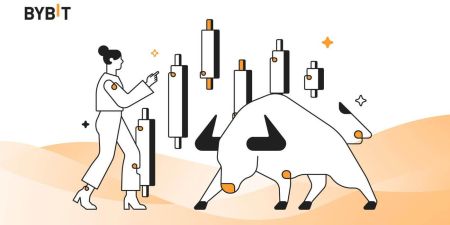Com iniciar sessió i començar a comerciar amb Crypto a Bybit

Com iniciar sessió al compte a Bybit
Com iniciar sessió a Bybit
Com iniciar sessió a Bybit mitjançant el correu electrònic
Us mostraré com iniciar sessió a Bybit i començar a operar en uns quants passos senzills.Pas 1: registreu-vos per obtenir un compte de Bybit
Per començar, podeu iniciar sessió a Bybit, heu de registrar-vos per obtenir un compte gratuït. Podeu fer-ho visitant el lloc web de Bybit i fent clic a " Registreu-vos ".
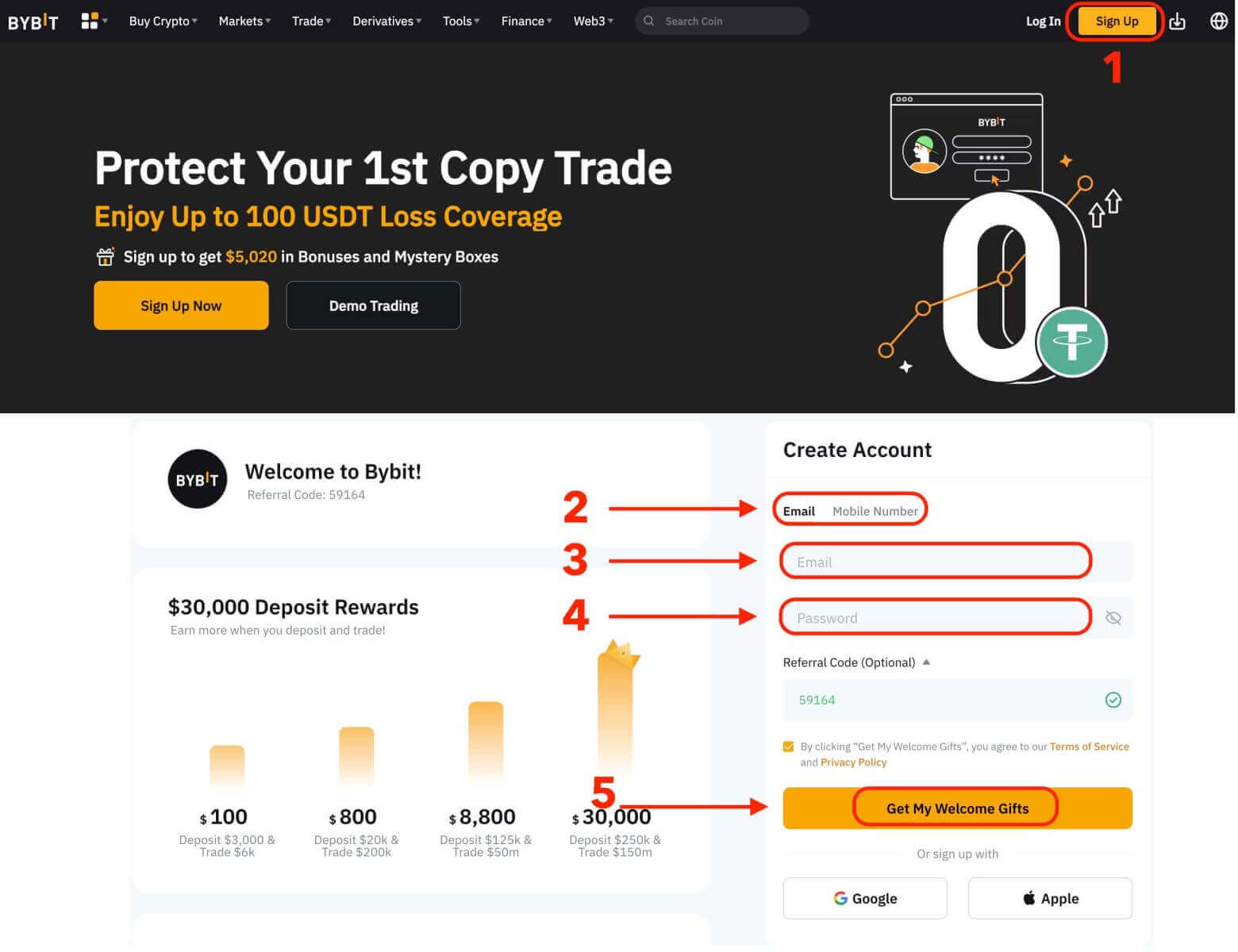
Haureu d'introduir la vostra adreça de correu electrònic i crear una contrasenya per al vostre compte. També pots optar per registrar-te amb Google, Apple o el teu número de telèfon mòbil si ho prefereixes. Després d'omplir la informació requerida, feu clic al botó "Obtenir els meus regals de benvinguda".
Pas 2: Inicieu sessió al vostre compte
Un cop us hàgiu registrat per obtenir un compte, podeu iniciar sessió a Bybit fent clic al botó "Iniciar sessió". Normalment es troba a la cantonada superior dreta de la pàgina web.
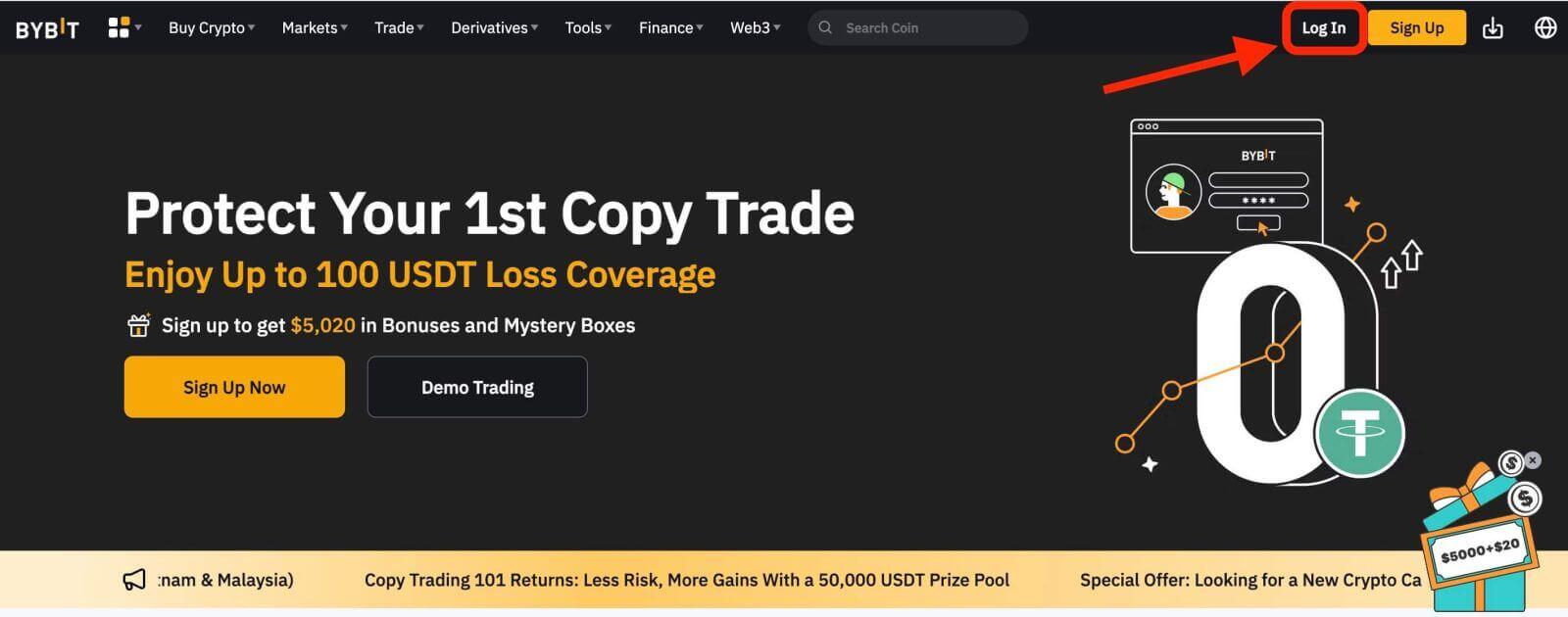
Apareixerà un formulari d'inici de sessió. Se us demanarà que introduïu les vostres credencials d'inici de sessió, que inclouen l'adreça de correu electrònic registrada i la contrasenya. Assegureu-vos d'introduir aquesta informació amb precisió.
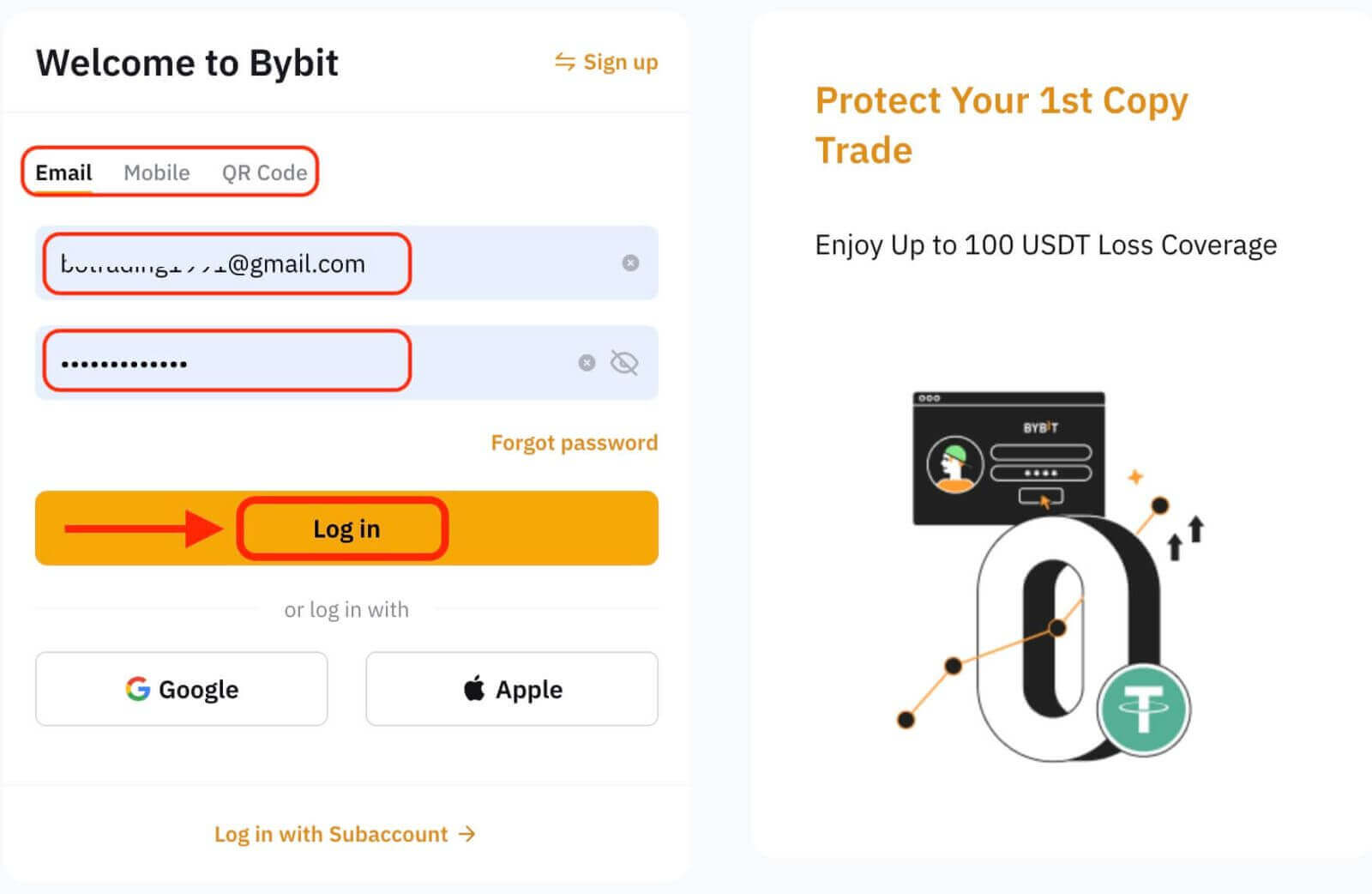
Pas 3: Completa el trencaclosques
Com a mesura de seguretat addicional, és possible que hàgiu de completar un repte de trencaclosques. Això és per confirmar que sou un usuari humà i no un bot. Seguiu les instruccions a la pantalla per completar el trencaclosques.
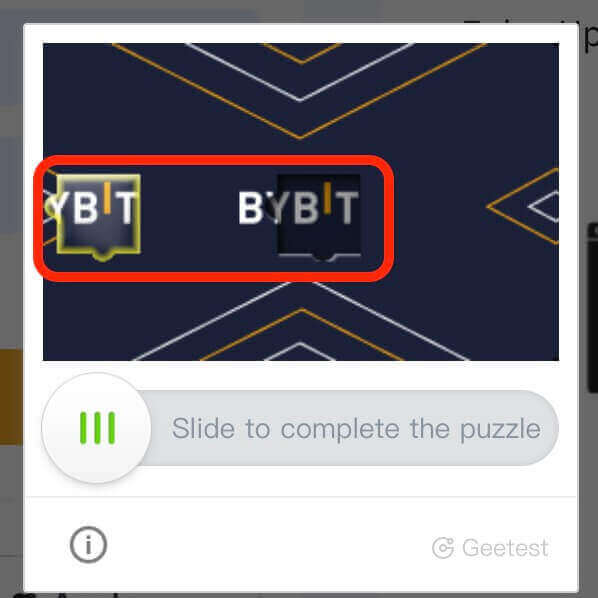
Pas 4: Comença a negociar
Enhorabona! Heu iniciat sessió correctament a Bybit amb el vostre compte de Bybit i veureu el vostre tauler amb diverses funcions i eines.
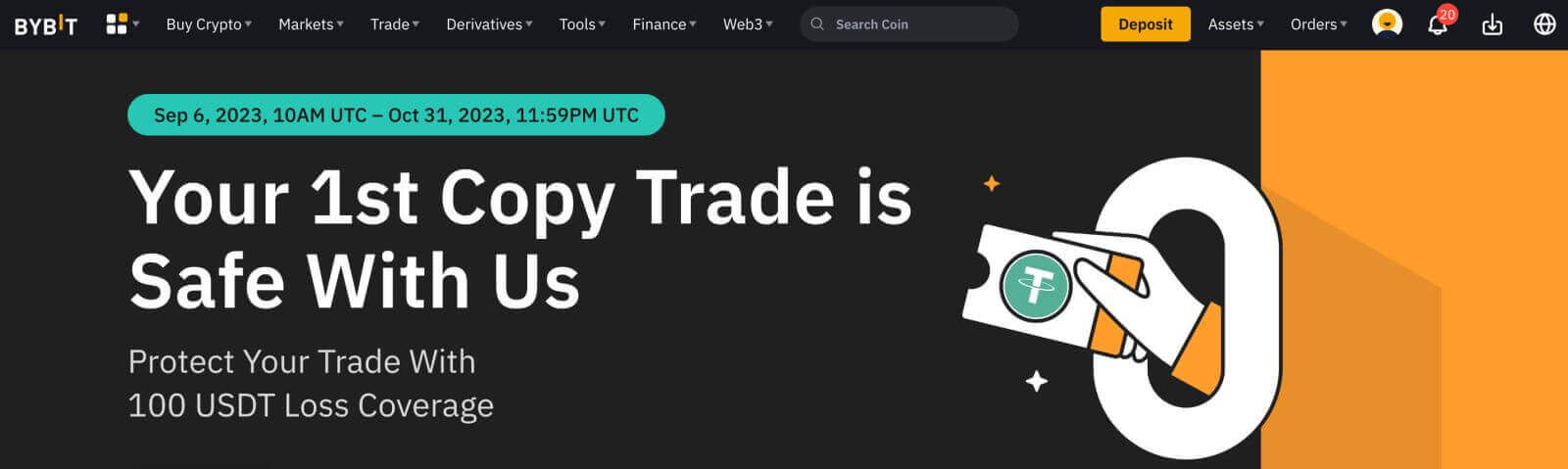
Això és! Heu iniciat sessió correctament a Bybit mitjançant el correu electrònic i heu començat a operar als mercats financers.
Com iniciar sessió a Bybit amb Google, Apple
En l'era digital, la comoditat i la seguretat són primordials a l'hora d'accedir a les plataformes en línia. Bybit ofereix als usuaris diverses opcions d'inici de sessió, com ara Google i Apple. Aquesta guia us guiarà pel procés d'iniciar sessió al vostre compte de Bybit mitjançant les vostres credencials de Google o Apple, garantint una experiència perfecta i segura.- Estem fent servir un compte de Google com a exemple. Feu clic a [Google] a la pàgina d'inici de sessió.
- Si encara no heu iniciat sessió al vostre compte de Google al vostre navegador web, se us redirigirà a la pàgina d'inici de sessió de Google.
- Introduïu les credencials del vostre compte de Google (adreça electrònica i contrasenya) per iniciar la sessió.
- Concediu permís: Bybit sol·licitarà permís per accedir a la informació del vostre compte de Google. Reviseu els permisos i, si us trobeu còmode, feu clic a "Permetre" per concedir l'accés.
- Inici de sessió correcte: un cop hàgiu concedit l'accés, iniciareu la sessió de manera segura al vostre compte de Bybit.
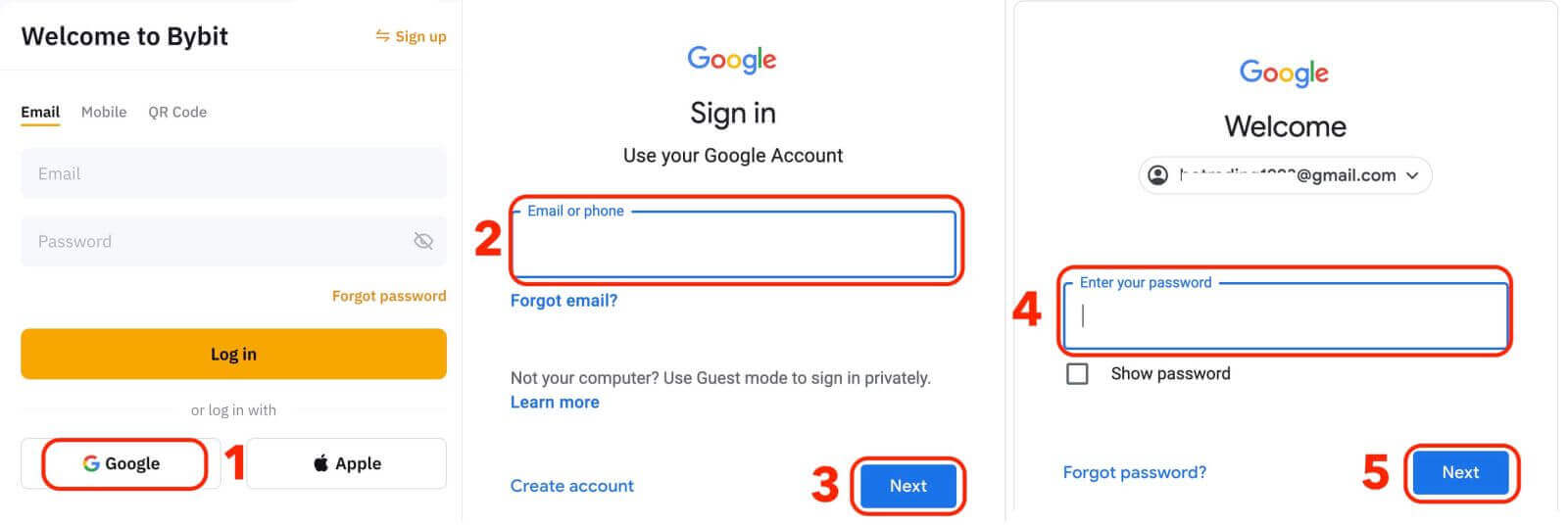
Com iniciar sessió a Bybit mitjançant el número de telèfon
1. Feu clic a "Iniciar sessió" a l'extrem superior dret del lloc web. 2. Haureu d'introduir el vostre número de telèfon i la contrasenya que vau utilitzar durant el registre.
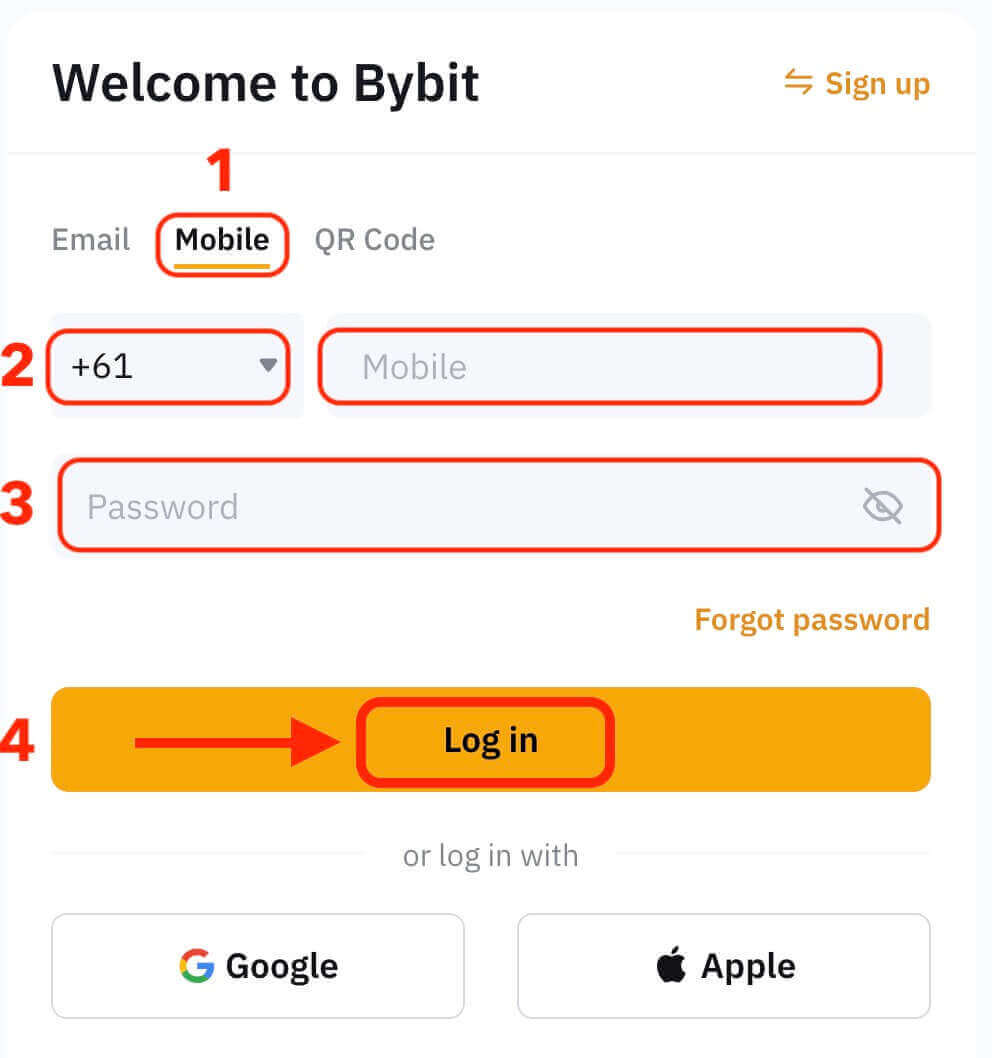
Felicitats! Heu iniciat sessió correctament a Bybit i veureu el vostre tauler amb diverses funcions i eines.
Això és! Heu iniciat sessió correctament a Bybit amb el vostre número de telèfon i heu començat a operar als mercats financers.
Com iniciar sessió a l'aplicació Bybit
Bybit també ofereix una aplicació mòbil que us permet accedir al vostre compte i operar des de qualsevol lloc. L'aplicació Bybit ofereix diverses funcions clau que la fan popular entre els comerciants. 1. Baixeu l'aplicació Bybit gratuïtament des de Google Play Store o App Store i instal·leu-la al vostre dispositiu.
2. Després de baixar l'aplicació Bybit, obriu l'aplicació.
3. A continuació, toqueu [Registrar / Iniciar sessió].
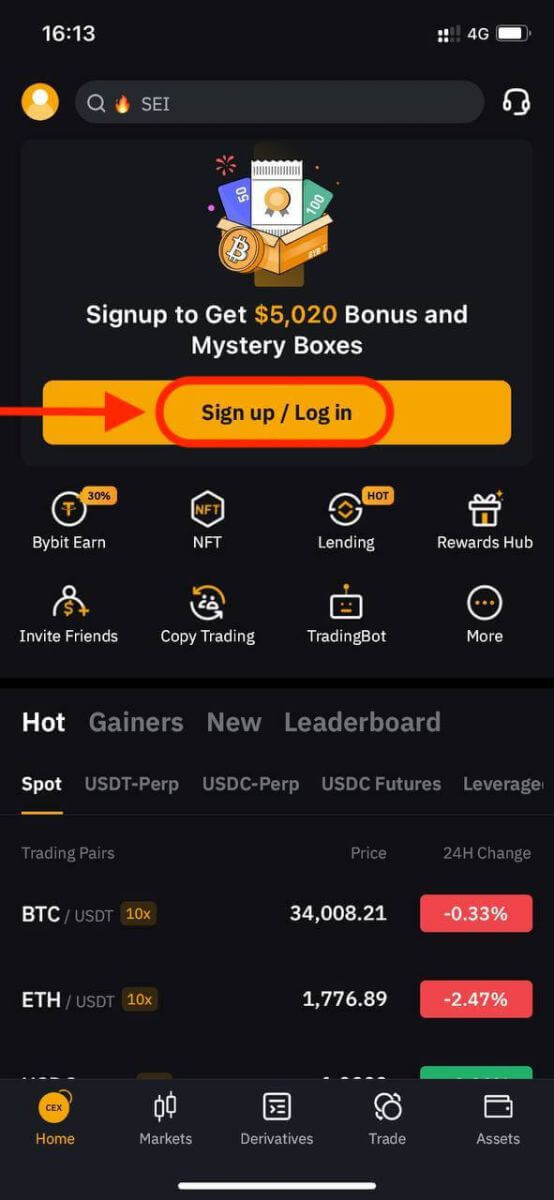
4. Introduïu el vostre número de mòbil, adreça electrònica o compte de xarxes socials segons la vostra selecció. A continuació, introduïu la contrasenya del vostre compte.
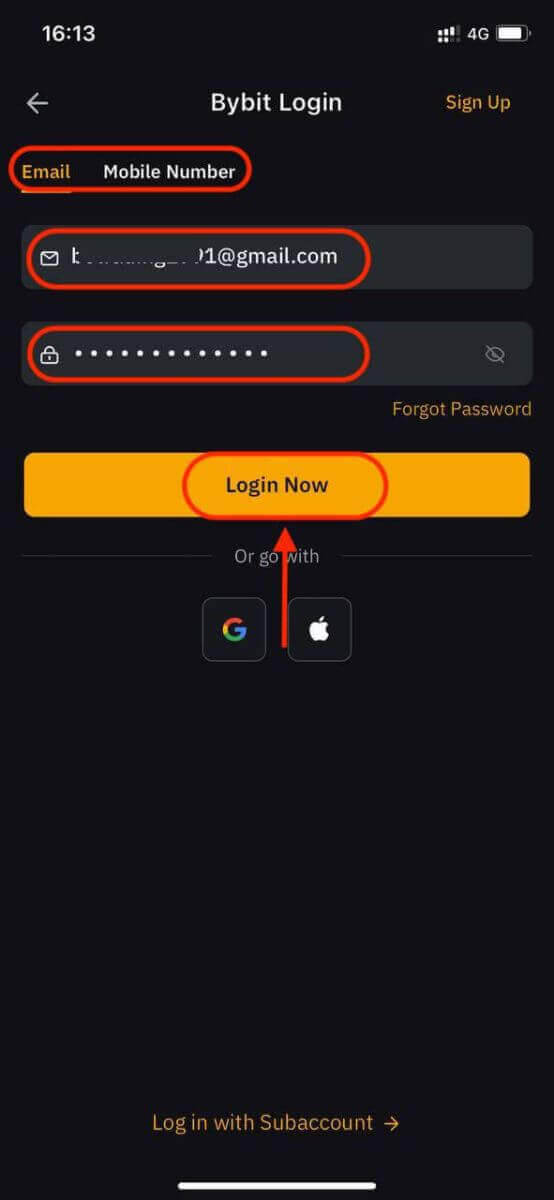
5. Això és! Heu iniciat sessió correctament a l'aplicació Bybit.
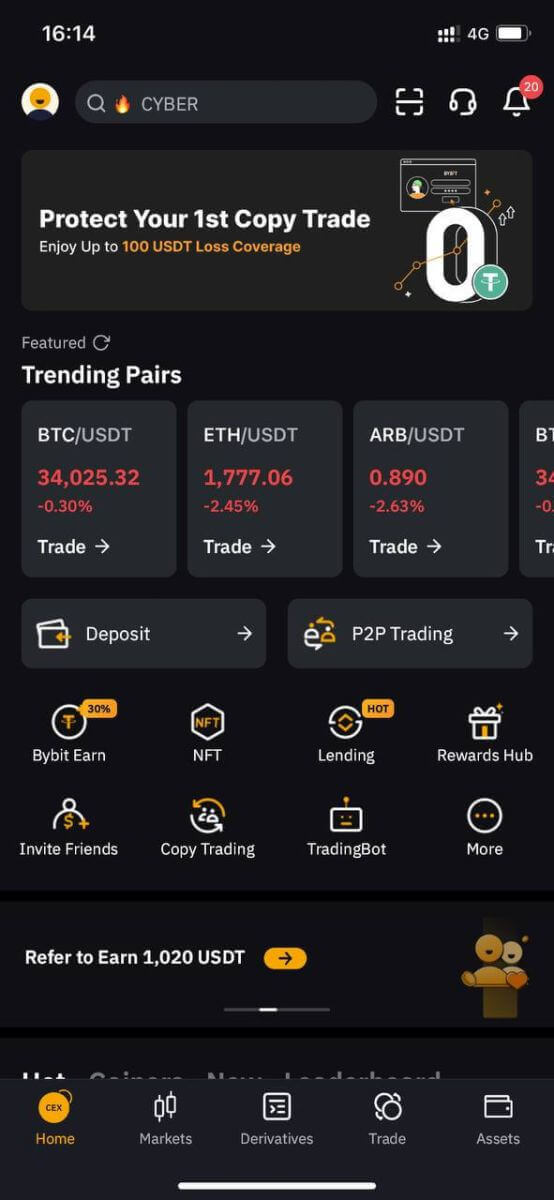
Autenticació de dos factors (2FA) a l'inici de sessió Bybit
Bybit ofereix 2FA com a opció per a tots els usuaris per garantir la seguretat de les seves activitats comercials. Es tracta d'una capa addicional de seguretat dissenyada per evitar l'accés no autoritzat al vostre compte a Bybit, garanteix que només vosaltres tingueu accés al vostre compte de Bybit, proporcionant-vos tranquil·litat mentre negocieu.Al lloc web
1. Inicieu sessió al lloc web de Bybit, feu clic a la icona d'usuari - [Seguretat del compte].
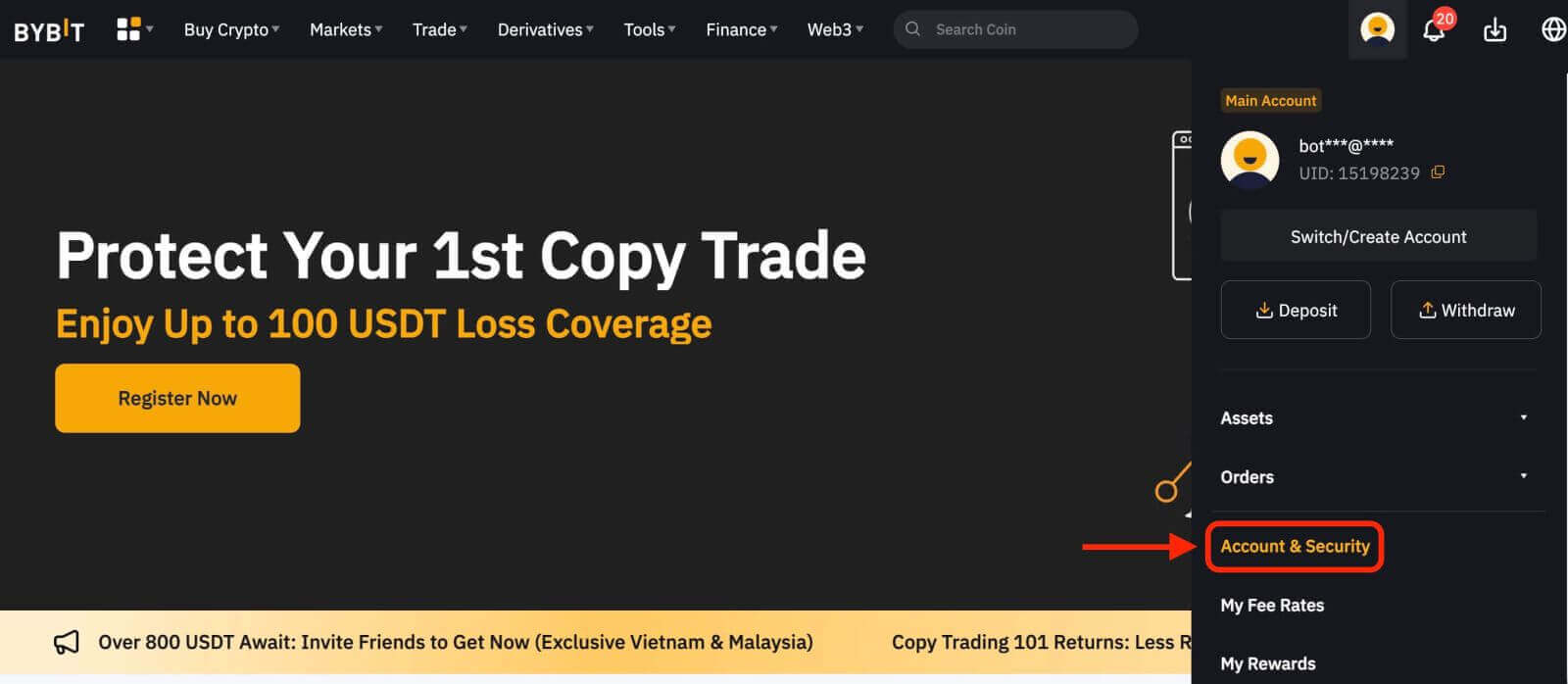
2. Seleccioneu [Google 2FA Authentication].
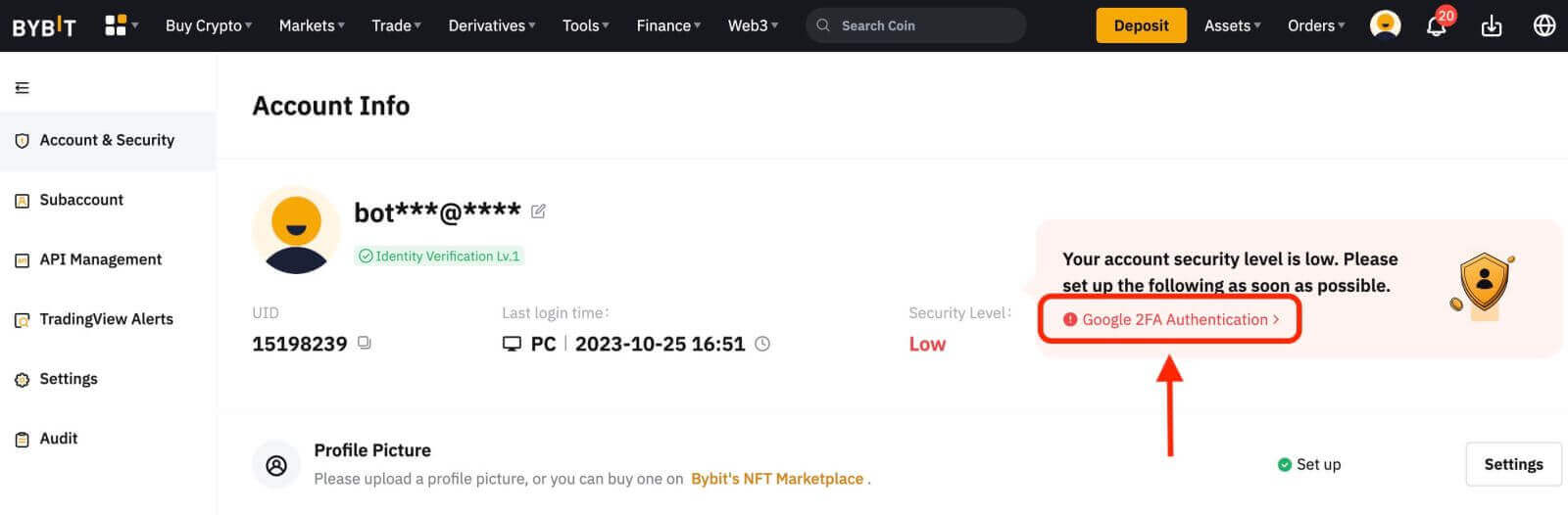
3. Completa el trencaclosques
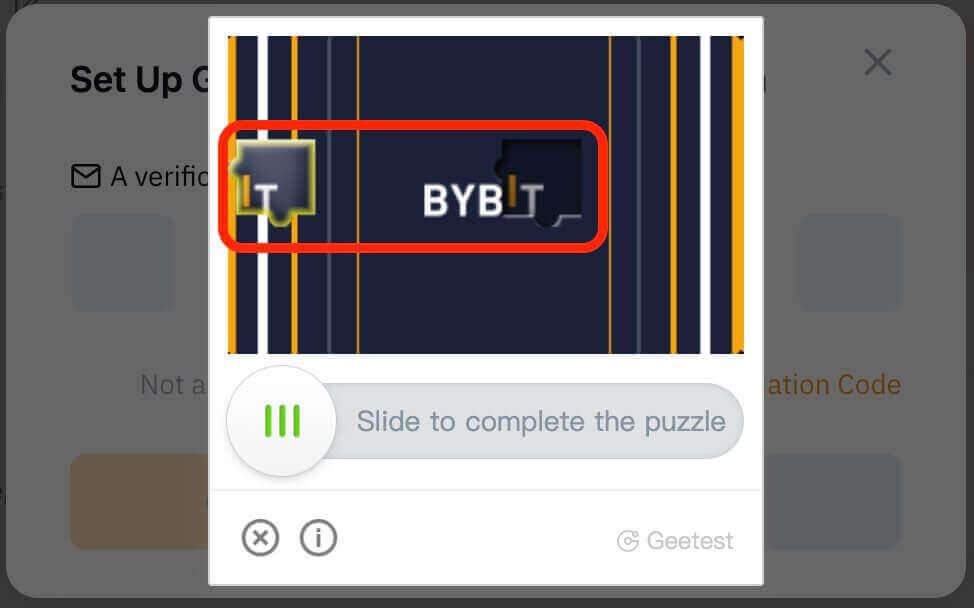
4. Comprova el codi de verificació enviat a la teva adreça de correu electrònic registrada o al número de mòbil registrat. Introduïu el codi i feu clic a "Confirmar".
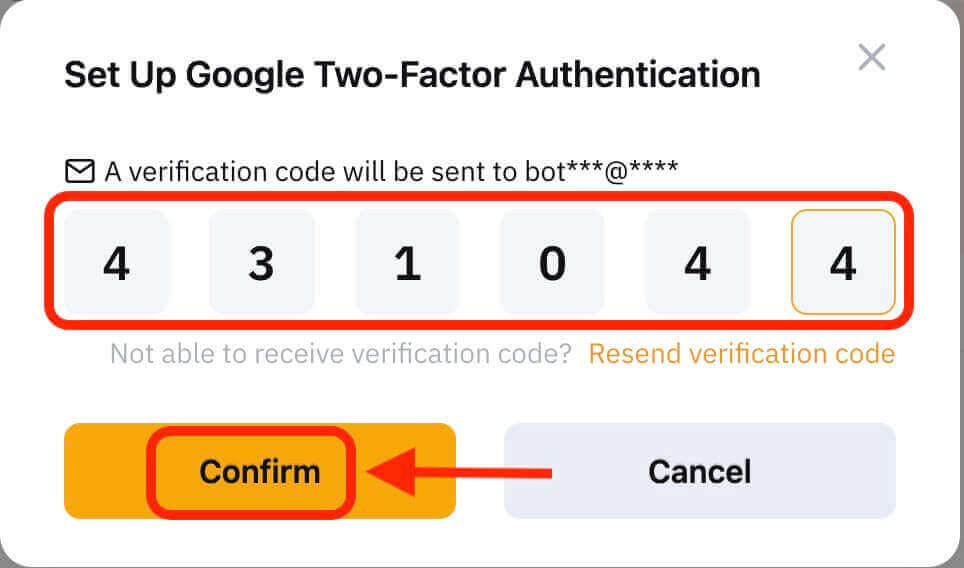 5. Apareixerà un quadre d'informació de configuració de l'autenticació de dos factors de Google. Ara, enllaceu el vostre Bybit 2FA mitjançant Google Authenticator.
5. Apareixerà un quadre d'informació de configuració de l'autenticació de dos factors de Google. Ara, enllaceu el vostre Bybit 2FA mitjançant Google Authenticator. 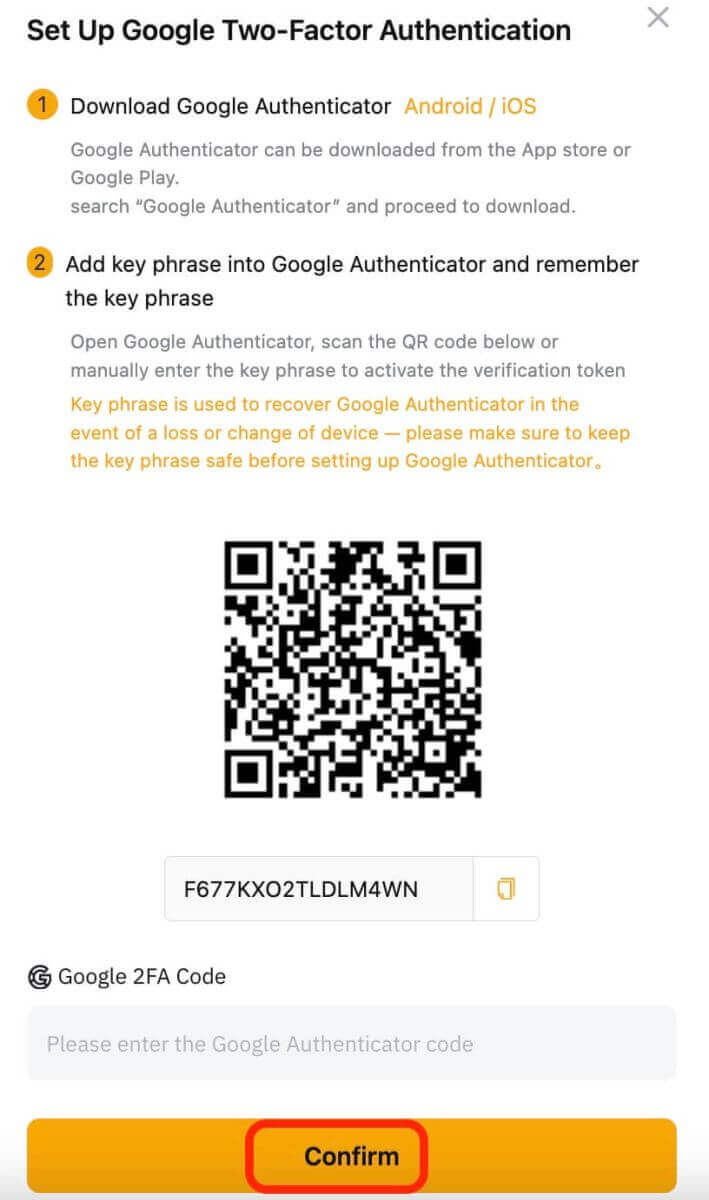
A l'aplicació
1. Aneu a la pàgina d'inici de l'aplicació Bybit, feu clic a la icona de l'extrem superior esquerre, seleccioneu "Seguretat" i, a continuació, feu clic per activar l'autenticació de Google.
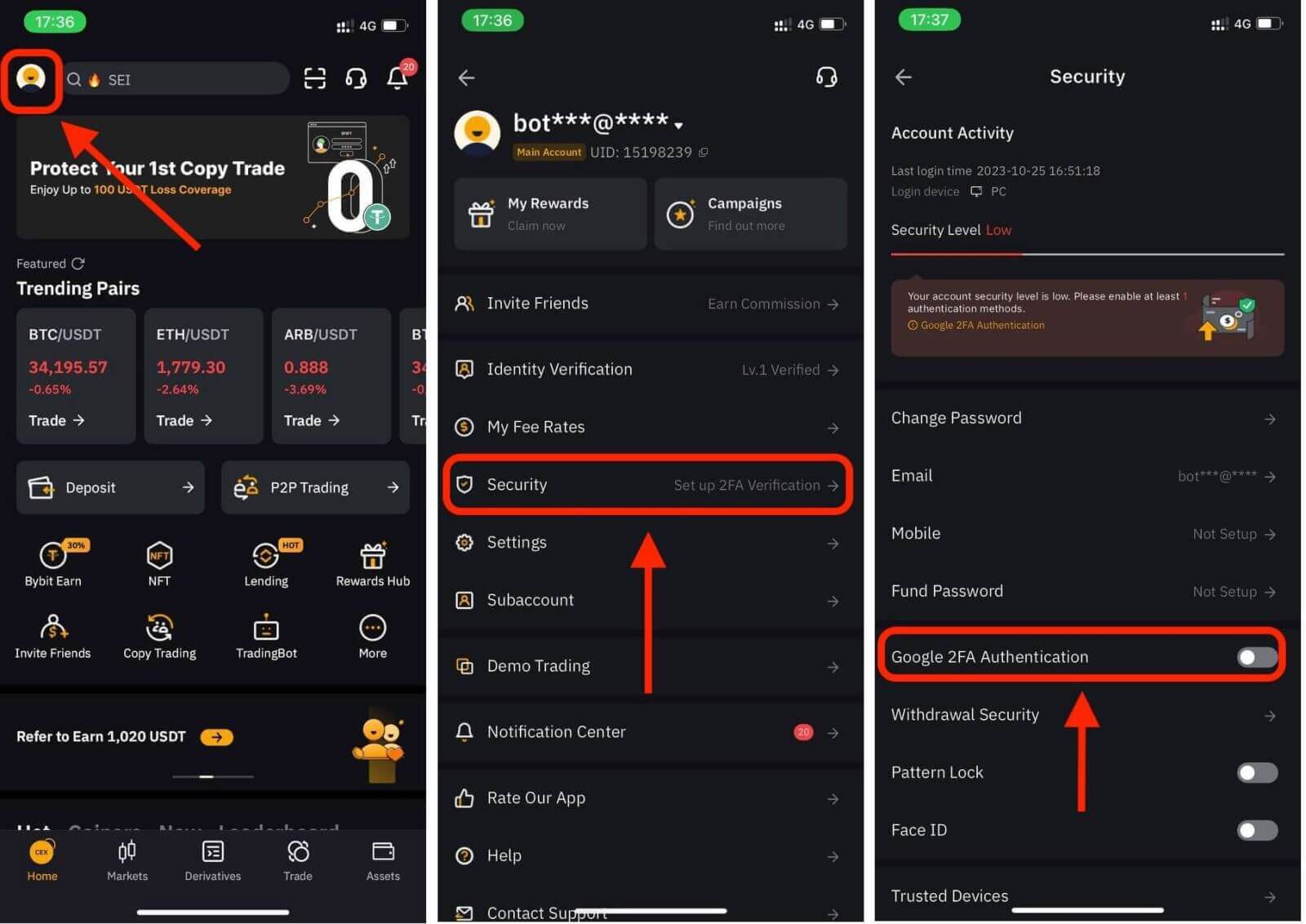
2. Comproveu el codi de verificació enviat a la vostra adreça de correu electrònic registrada o al número de mòbil registrat i, a continuació, introduïu la contrasenya.
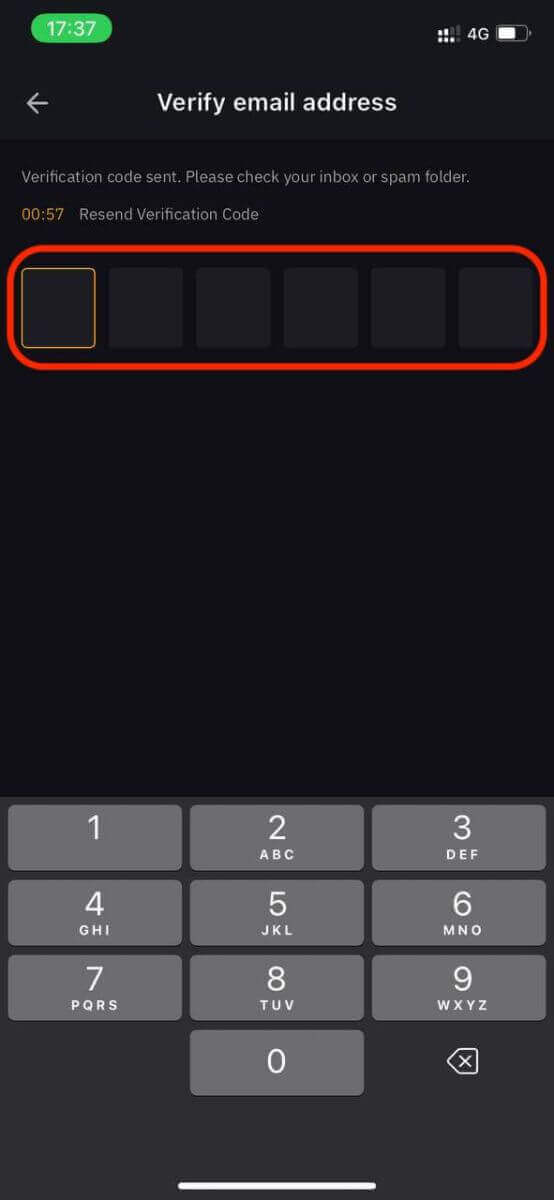
3. A la pàgina Obre Google Authenticator, feu clic a "Continua" i obtindreu una clau. Ara, enllaceu el vostre Bybit 2FA mitjançant Google Authenticator.
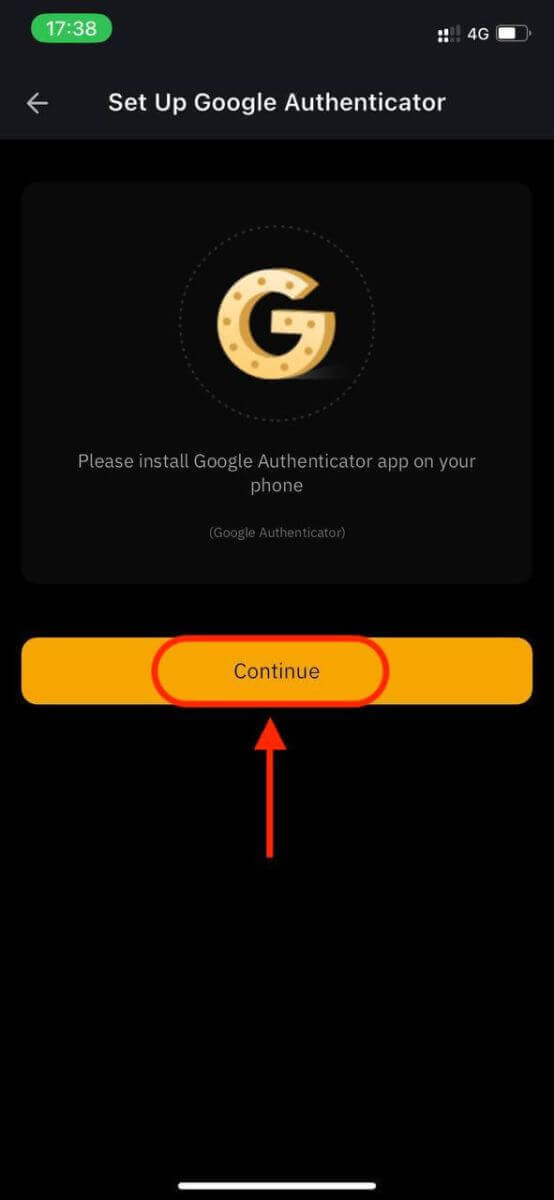
L'autenticació de dos factors (2FA) és una característica de seguretat essencial a Bybit. Un cop hàgiu configurat 2FA al vostre compte de Bybit, se us demanarà que introduïu un codi de verificació únic generat per l'aplicació Bybit/Google Authenticator cada vegada que inicieu sessió.
Com verificar un compte a Bybit
Verificar el vostre compte de Bybit és un procés senzill i senzill que implica proporcionar informació personal i verificar la vostra identitat. Verificació d'identitata l'escriptori Lv.1 Pas 1: feu clic a la icona del perfil a l'extrem superior dret de la barra de navegació i, a continuació, toqueu la pàgina Seguretat del compte. Pas 2: feu clic a Verifica ara al costat de la columna Verificació d'identitat (a Informació del compte) per entrar a la pàgina Verificació d'identitat. Pas 3: feu clic a Verifica ara a Verificació d'identitat Lv.1 per començar a verificar la vostra identitat. Pas 4: seleccioneu el país o la regió que va emetre el vostre document d'identitat i el tipus de document d'identitat per penjar els documents de prova d'identitat. Feu clic a Següent per continuar. A causa de determinades regulacions del comtat, per als usuaris nigerians i holandesos, consulteu la secció "Verificació de requisits especials" d'aquest article. Notes:

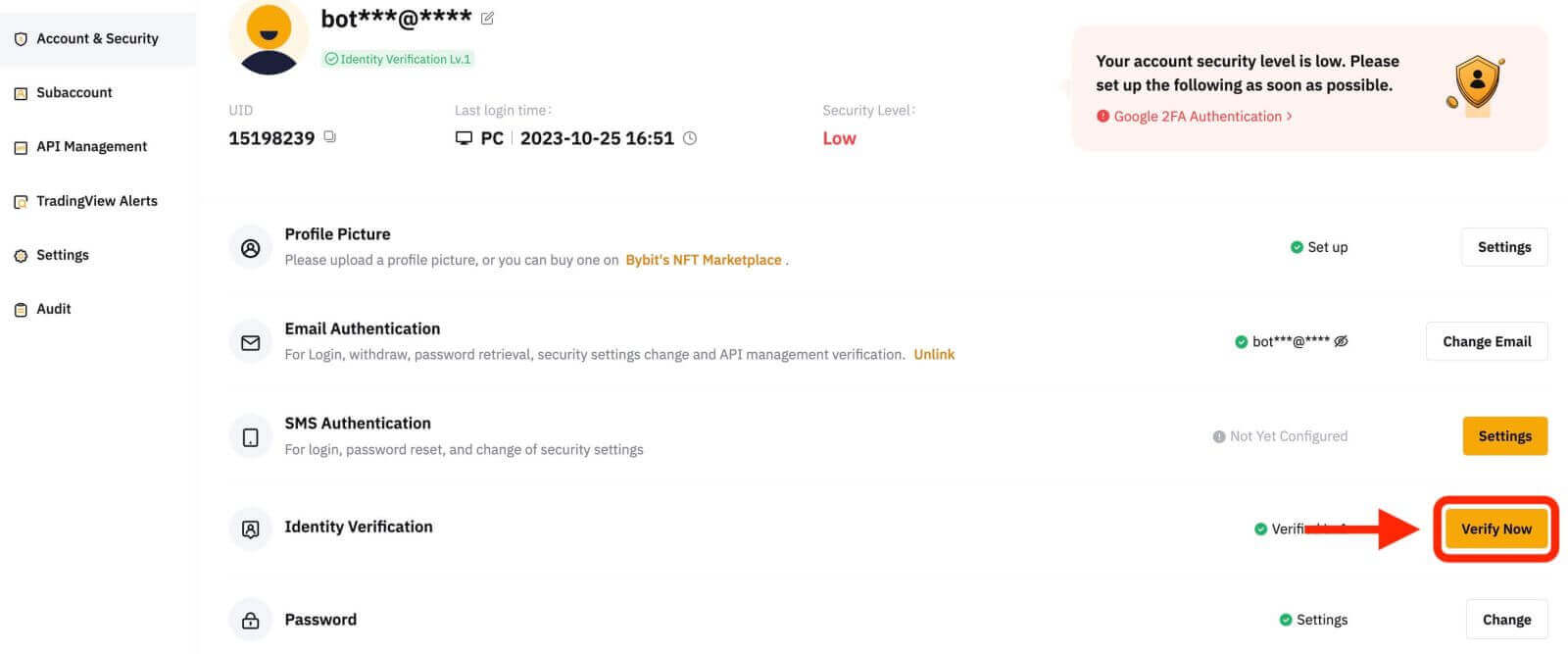
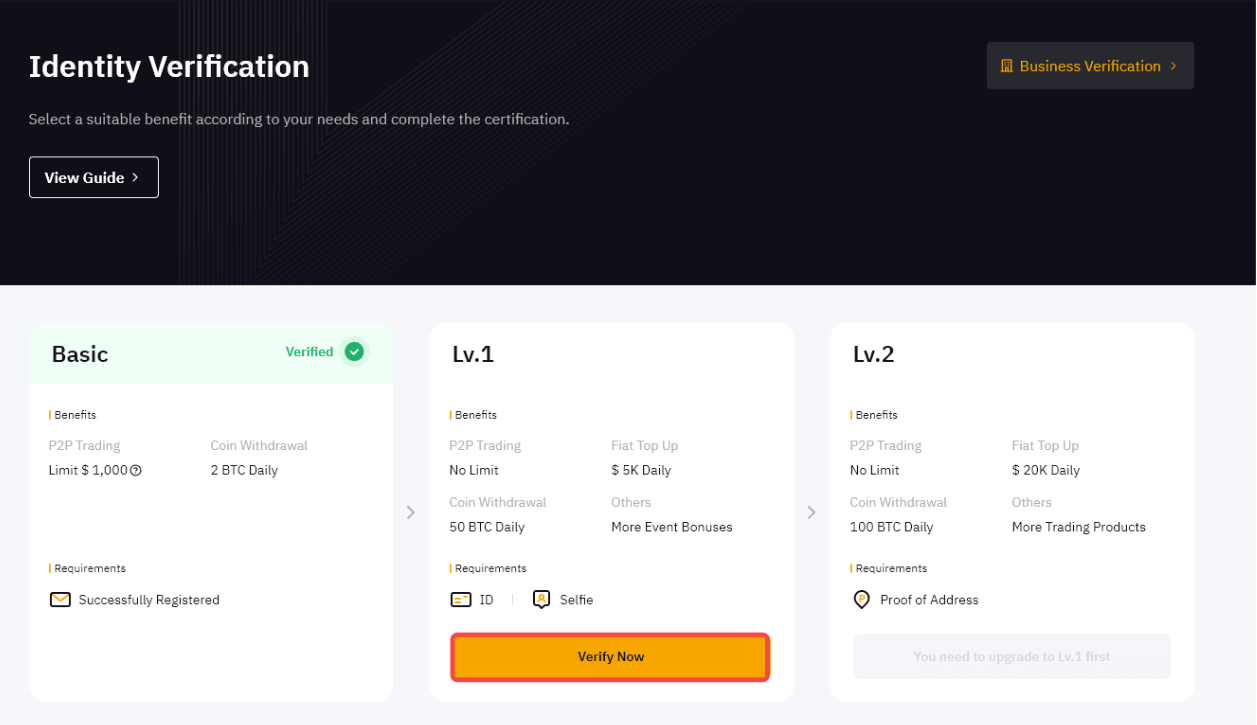
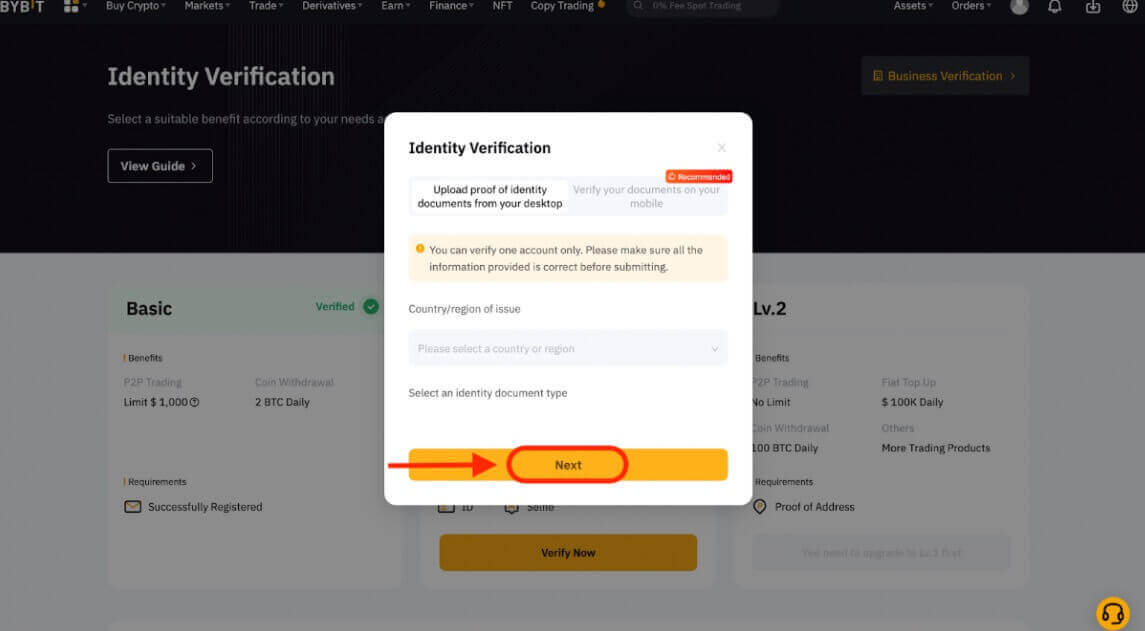
- Assegureu-vos que la foto del document mostri clarament el vostre nom complet i la data de naixement.
- Si no podeu pujar les fotos correctament, assegureu-vos que la vostra foto d'identificació i altra informació estiguin clares i que no s'hagi modificat de cap manera.
- Es pot carregar qualsevol tipus de format de fitxer.
Pas 5: completeu l'escaneig de reconeixement facial a través de la càmera del portàtil.
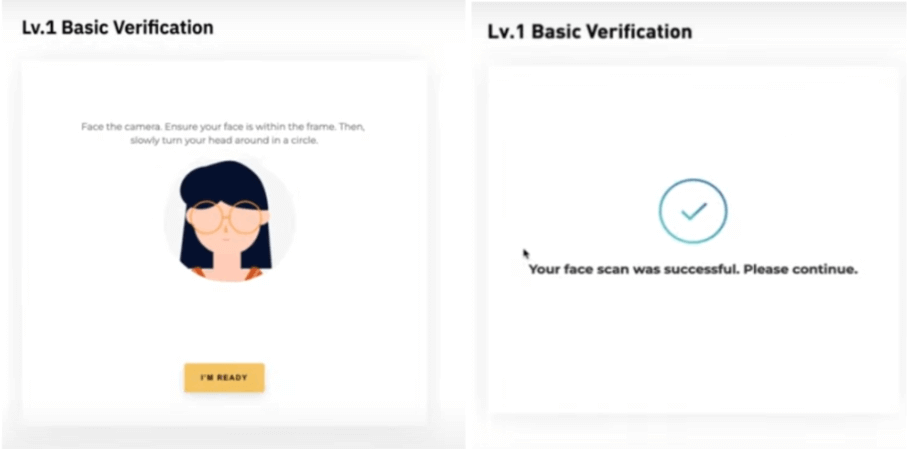
Nota : si després de diversos intents no podeu accedir a la pàgina de reconeixement facial, pot ser que el document enviat no compleixi els requisits o que hi hagi hagut massa enviaments en un període de temps curt. En aquest cas, torneu-ho a provar al cap de 30 minuts.
Pas 6: per verificar el que heu enviat, feu clic a Següent per enviar.
Després d'haver verificat la vostra informació, veureu una icona Verificada a l'extrem superior dret de la finestra Lv.1. Ara el vostre límit d'import de retirada ha augmentat.
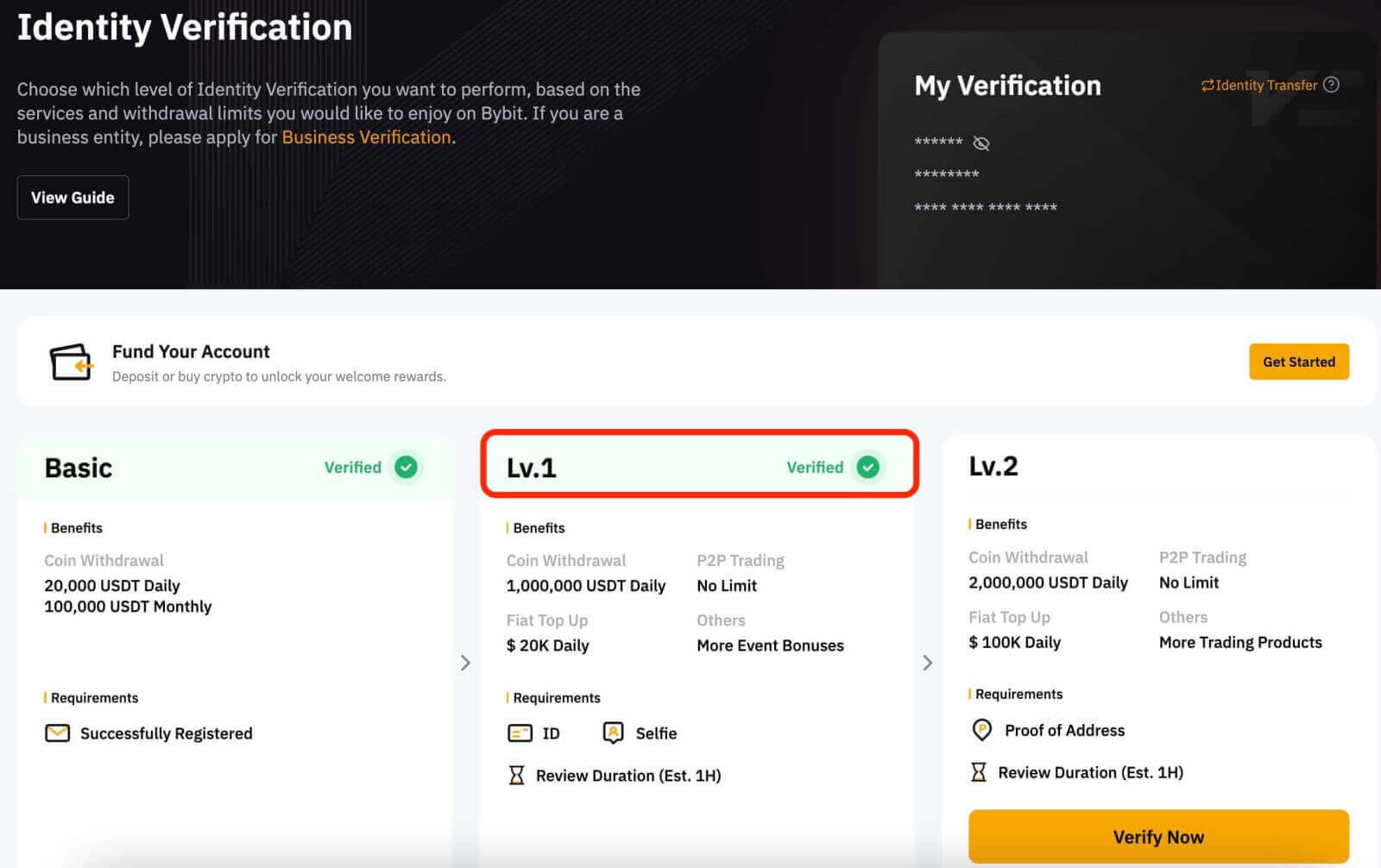
Verificació d'identitat Lv.2
Si necessiteu un dipòsit fiduciari més alt i límits de retirada criptogràfica, aneu a Verificació d'identitat Lv.2 i feu clic a Verifica ara.
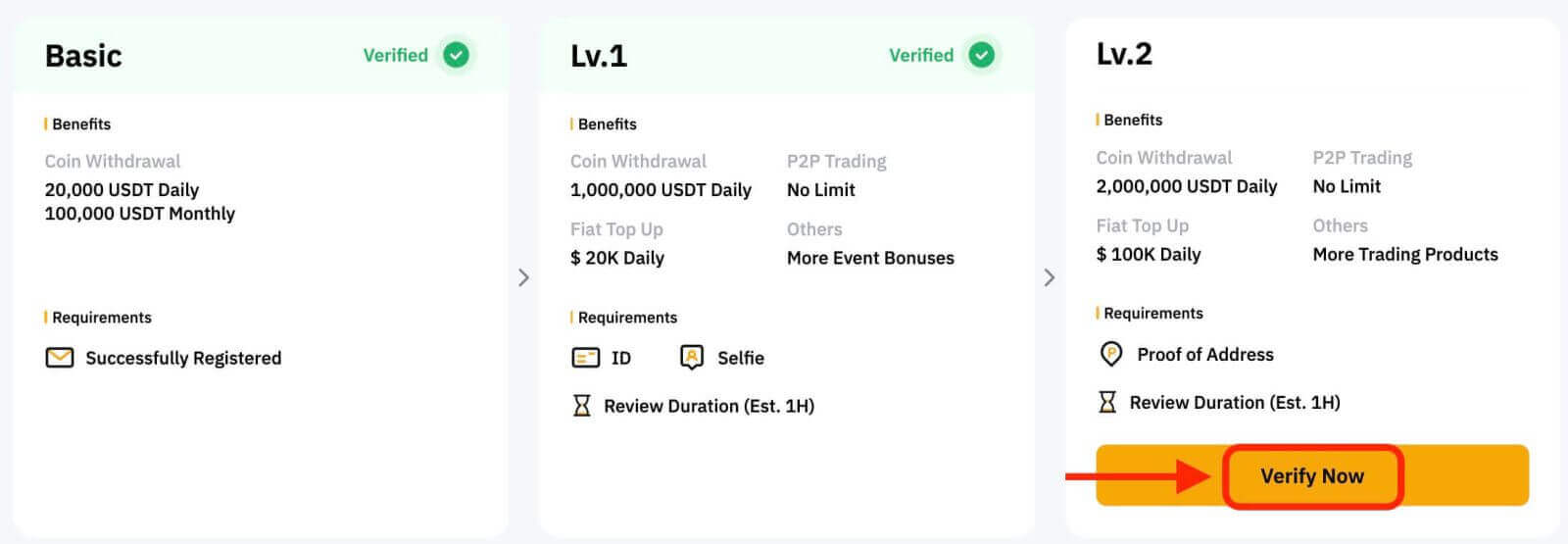
Bybit només accepta documents de prova d'adreça, com ara factures de serveis públics, extractes bancaris i justificants de residència emesos pel vostre govern. Si us plau, tingueu en compte que la prova d'adreça ha de tenir la data dels últims tres mesos. Els documents amb una antiguitat superior a tres mesos seran rebutjats.
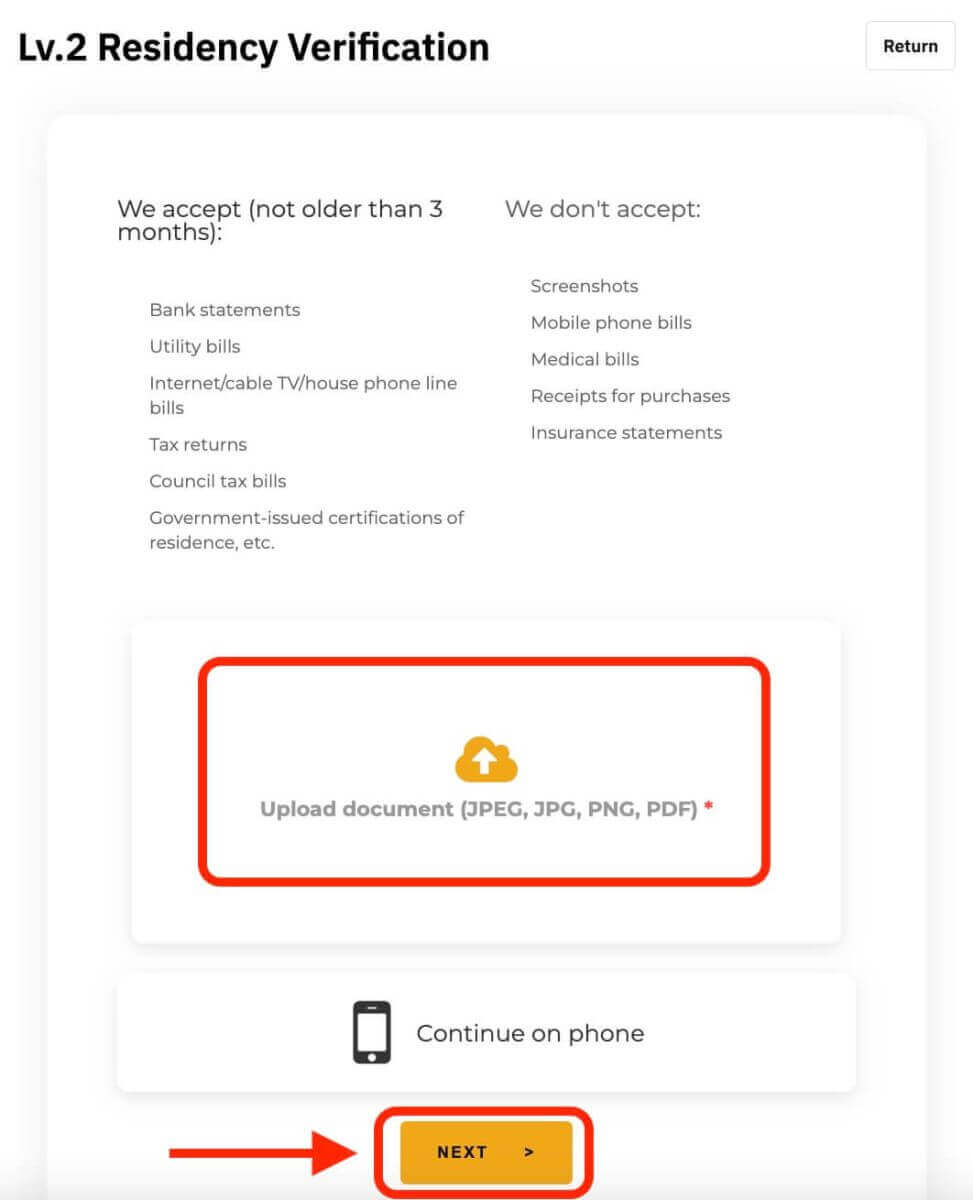
Després que hàgim verificat la vostra informació, s'augmentarà el límit de la quantitat de retirada.
Podeu tornar a comprovar la informació enviada des de la pàgina de verificació d'identitat. Feu clic a la icona "ull" per veure la vostra informació. Tingueu en compte que haureu d'introduir el vostre codi de Google Authenticator per veure la vostra informació. Si hi ha alguna discrepància, poseu-vos en contacte amb el nostre servei d'atenció al client.
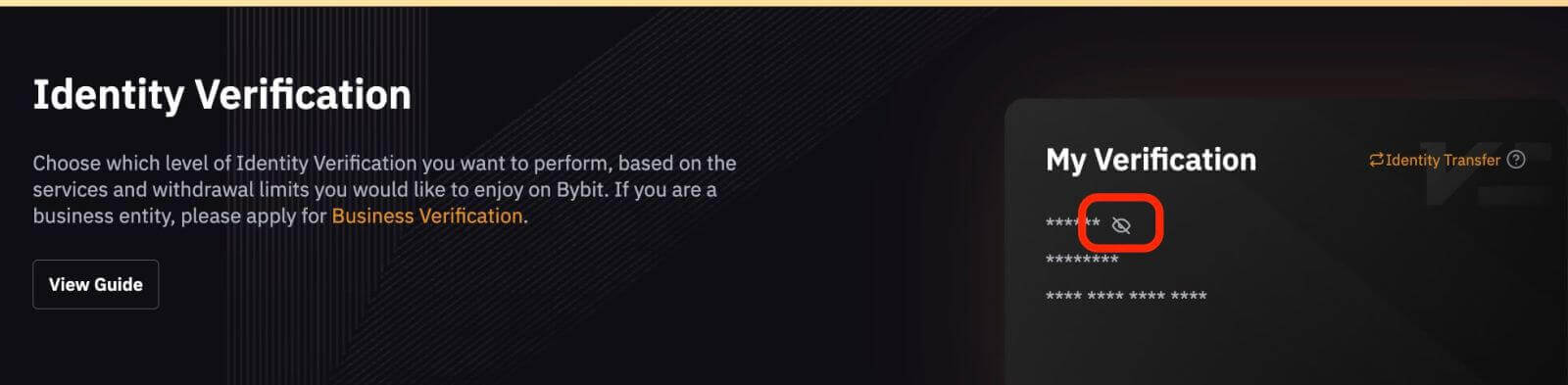
A l'aplicació
Lv.1 Verificació d'identitat
Pas 1: feu clic a la icona del perfil a l'extrem superior esquerre i, a continuació, toqueu Verificació d'identitat per entrar a la pàgina de verificació KYC.
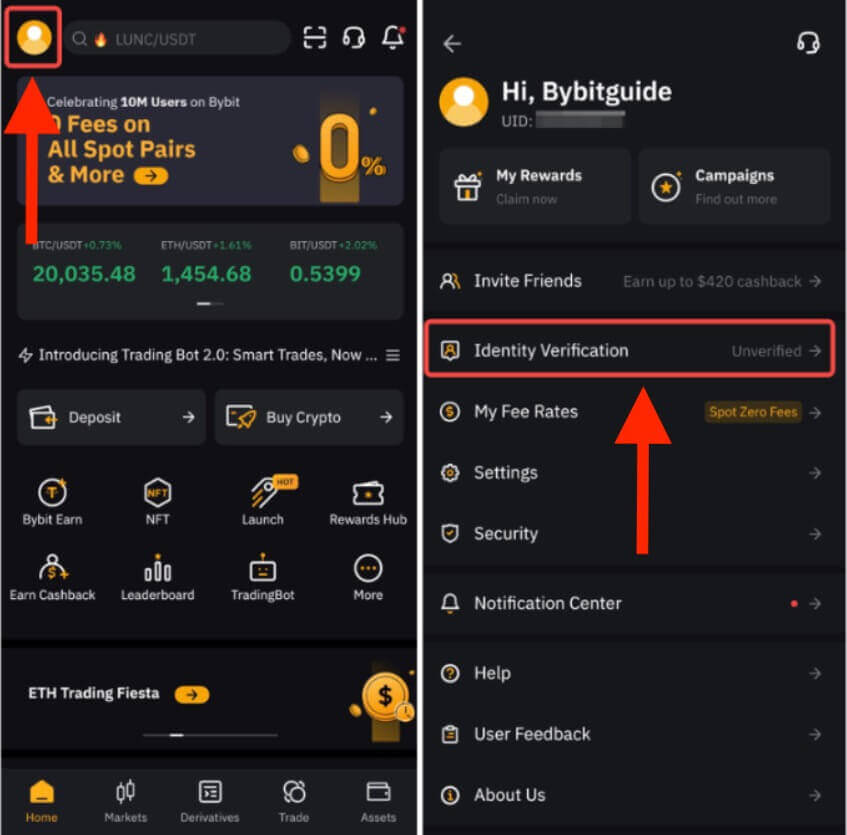
Pas 2: feu clic a Verifica ara per iniciar la verificació i seleccioneu la vostra nacionalitat i país de residència.
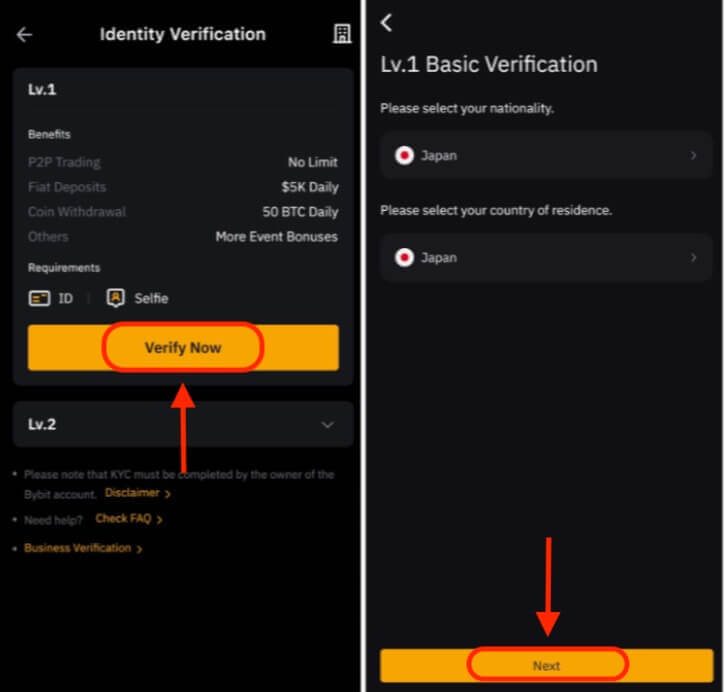
Pas 3: feu clic a Següent per enviar el vostre document d'identitat i selfie.
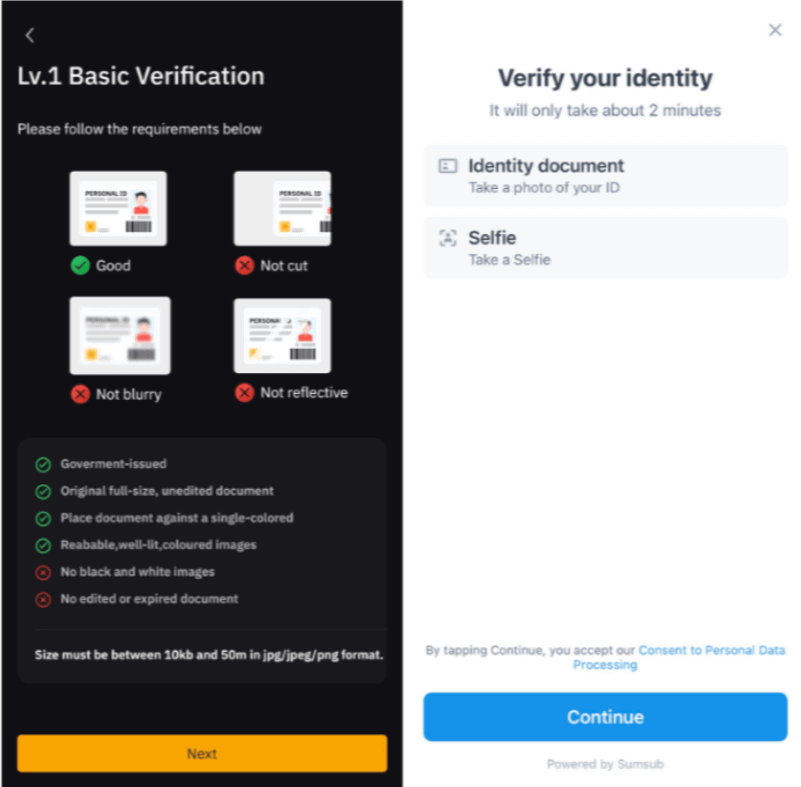
Nota: si després de diversos intents no podeu accedir a la pàgina de reconeixement facial, pot ser que el document enviat no compleixi els requisits o que hi hagi hagut massa enviaments en un període de temps curt. En aquest cas, torneu-ho a provar al cap de 30 minuts.
Després d'haver verificat la vostra informació, veureu una icona Verificada a l'extrem superior dret de la finestra Lv.1. Ara el vostre límit d'import de retirada ha augmentat.
Verificació d'identitat Lv.2
Si necessiteu un límit de dipòsit o retirada fiduciari més alt, aneu a Verificació d'identitat Lv.2 i feu clic a Verifica ara.
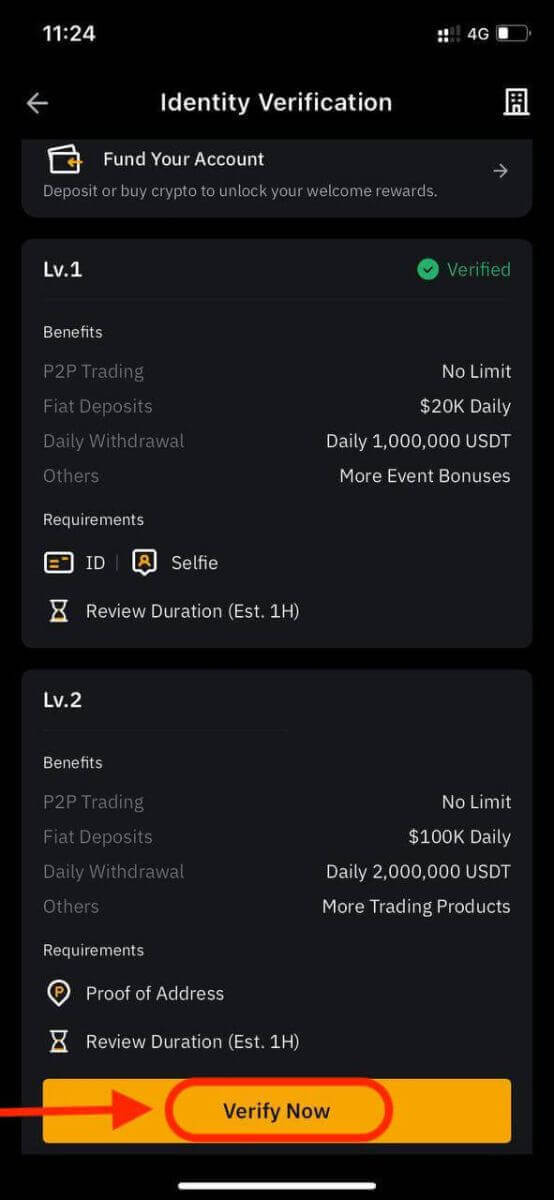
Tingueu en compte que Bybit només accepta documents de prova d'adreça, com ara factures de serveis públics, extractes bancaris i justificants residencials emesos pel vostre govern. El justificant de domicili ha de tenir la data dels últims tres mesos. Els documents amb una antiguitat superior a tres mesos seran rebutjats.
Després que hàgim verificat la vostra informació, s'augmentarà el límit de la quantitat de retirada.
Com restablir la contrasenya de Bybit
Si heu oblidat la vostra contrasenya de Bybit o necessiteu restablir-la per qualsevol motiu, no us preocupeu. Podeu restablir-lo fàcilment seguint aquests senzills passos:Pas 1. Aneu al lloc web de Bybit i feu clic al botó "Iniciar sessió", que normalment es troba a l'extrem superior dret de la pàgina.
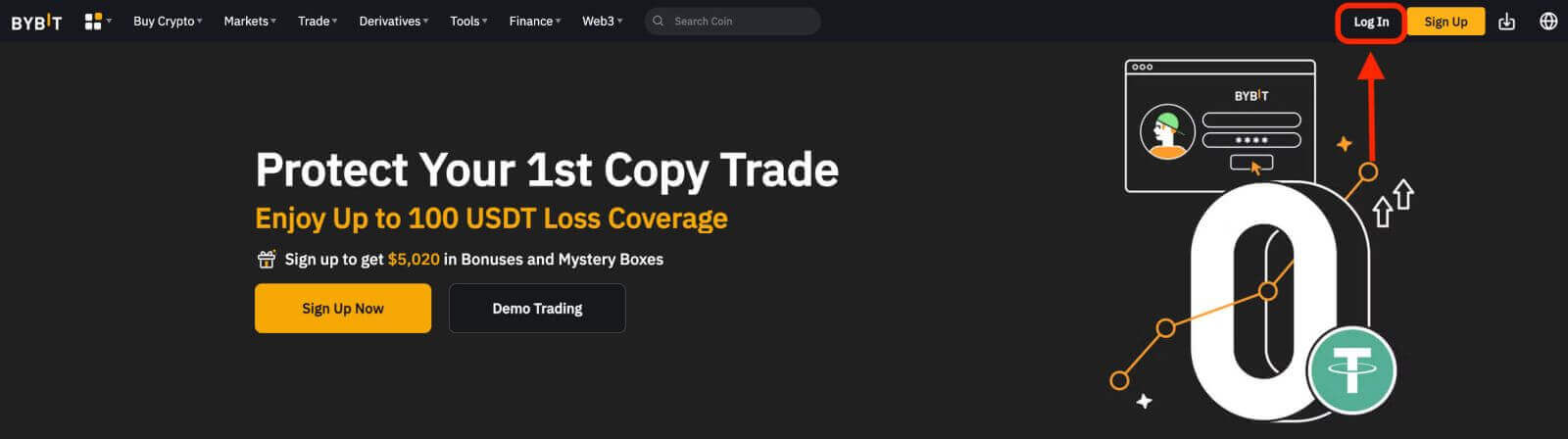 Pas 2. A la pàgina d'inici de sessió, feu clic a l'enllaç "He oblidat la contrasenya" a sota del botó Inici de sessió.
Pas 2. A la pàgina d'inici de sessió, feu clic a l'enllaç "He oblidat la contrasenya" a sota del botó Inici de sessió. 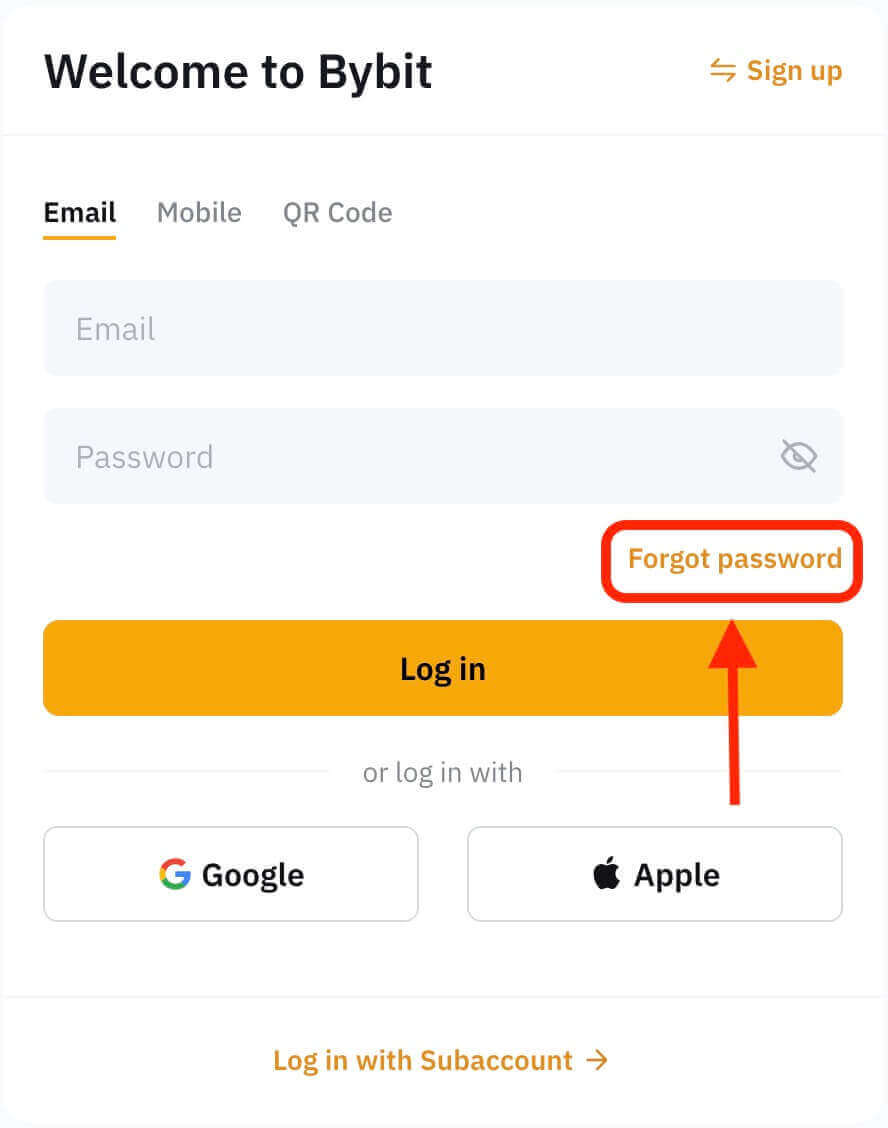
Pas 3. Introduïu l'adreça de correu electrònic o el número de telèfon que heu utilitzat per registrar el vostre compte i feu clic al botó "Següent".
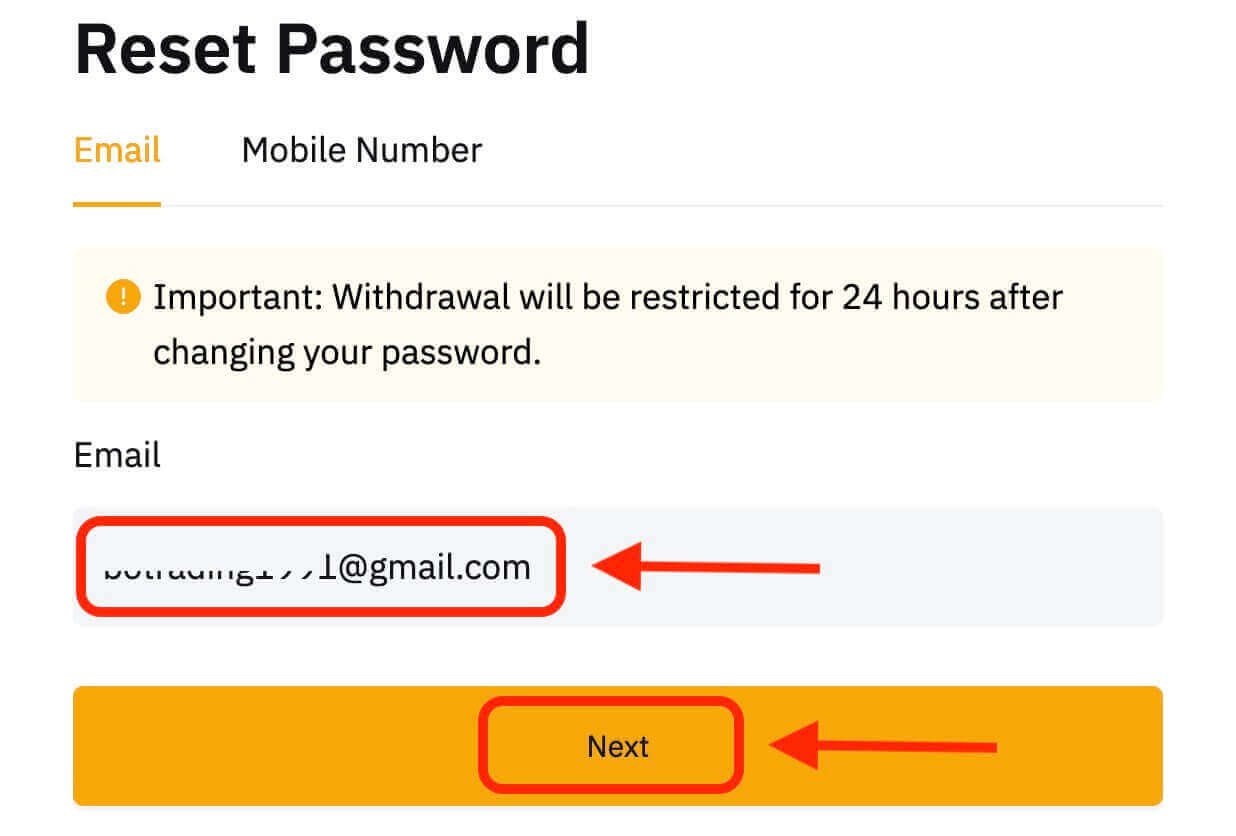
Pas 4. Com a mesura de seguretat, és possible que Bybit us demani que completeu un trencaclosques per verificar que no sou un bot. Seguiu les instruccions proporcionades per completar aquest pas.
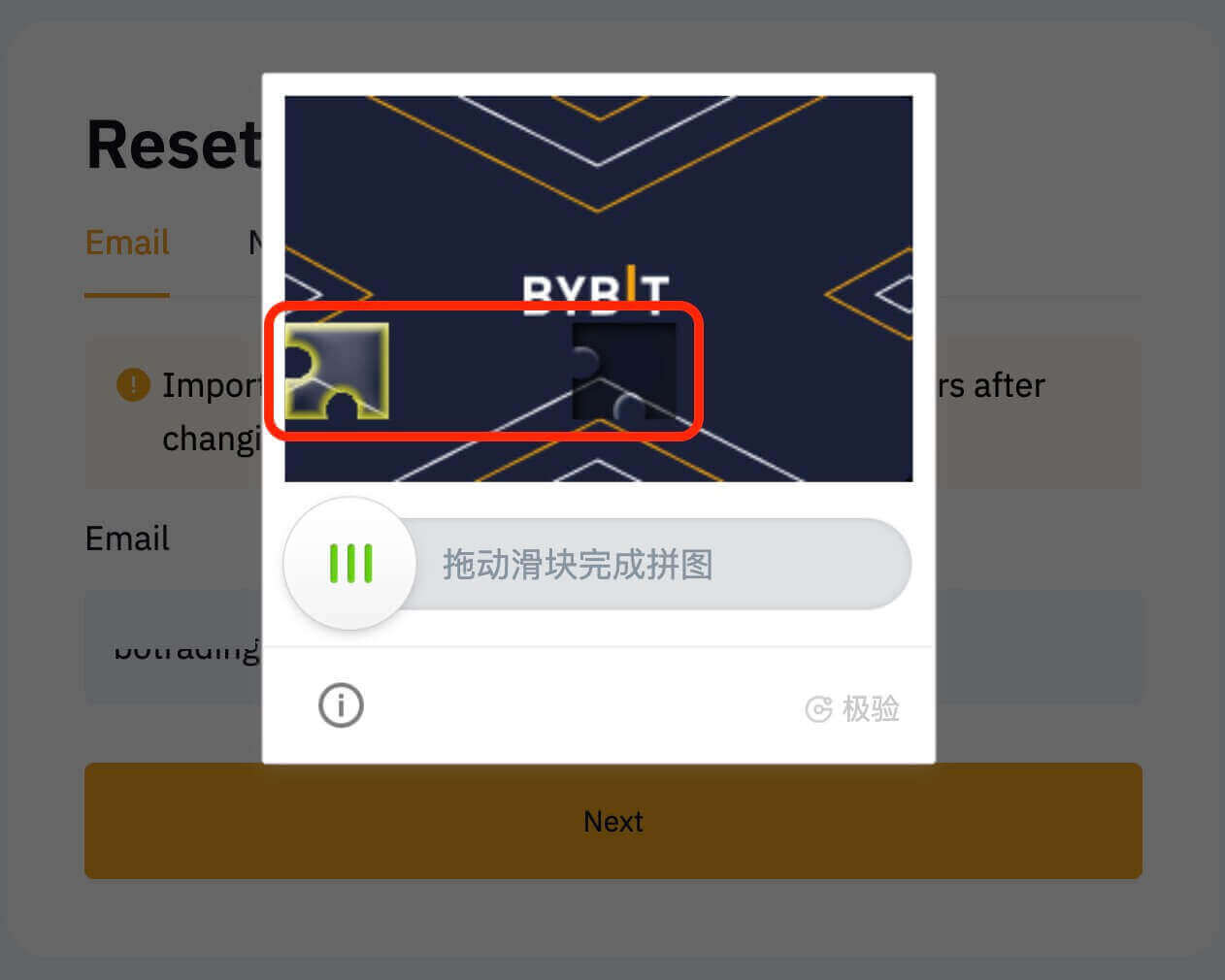
Pas 5. Comproveu la safata d'entrada del correu electrònic per trobar un missatge de Bybit. Introduïu el codi de verificació i feu clic a "Confirmar".
Pas 6. Introduïu la vostra nova contrasenya una segona vegada per confirmar-la. Comproveu dues vegades per assegurar-vos que les dues entrades coincideixen.
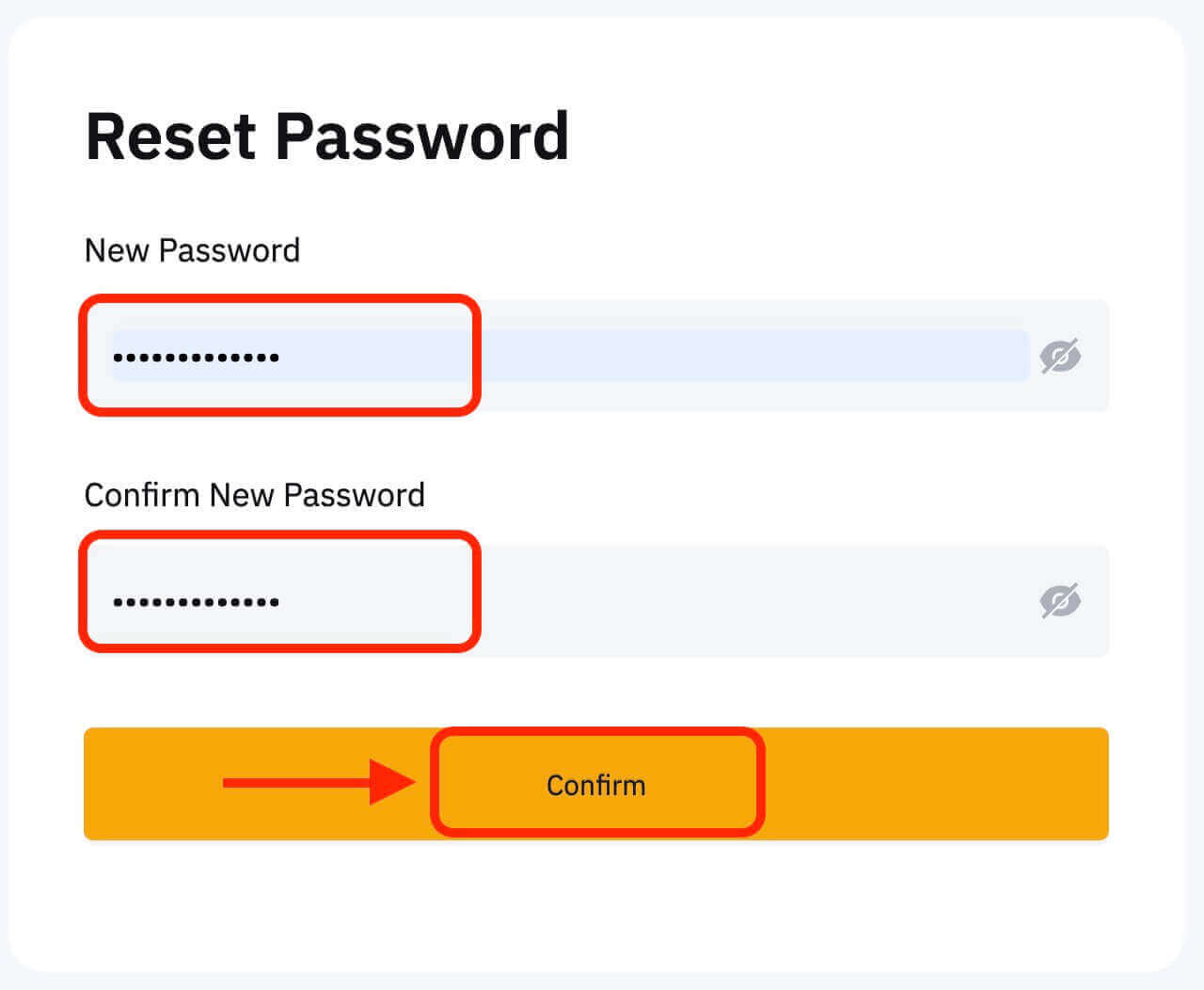
Pas 7. Ara podeu iniciar sessió al vostre compte amb la vostra nova contrasenya i gaudir de negocis amb Bybit.
Com comprar/vendre Crypto a Bybit
Com comerciar amb Crypto a Bybit mitjançant l'aplicació web
Punts clau:- Bybit ofereix dos tipus principals de productes comercials: el comerç al comptat i el comerç de derivats.
- A la negociació de derivats, podeu triar entre USDT perpetus, contractes USDC, opcions USDC i contractes inversos.
Pas 1: aneu a la pàgina d'inici de Bybit i feu clic a Comerç → Comerç al comptat a la barra de navegació per entrar a la pàgina de comerç al moment.
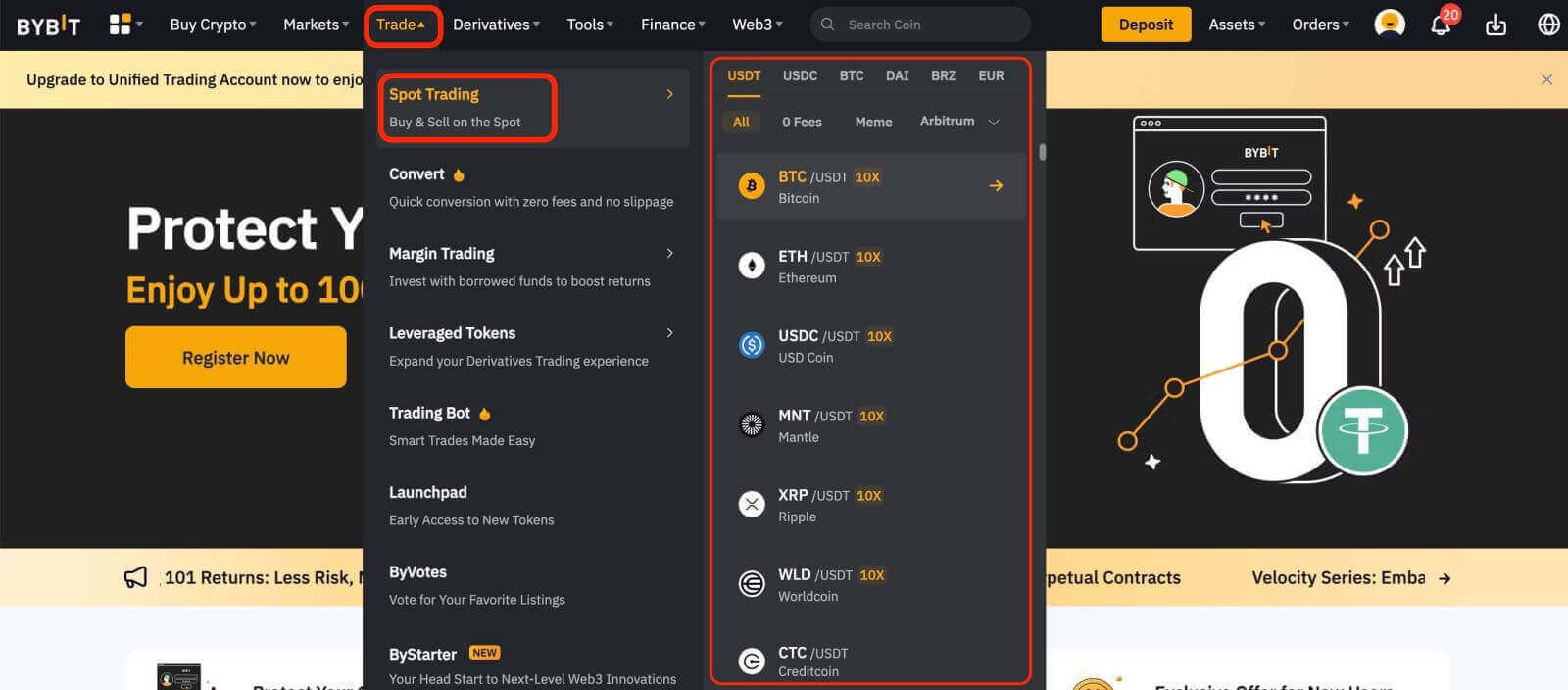
Pas 2: a la part esquerra de la pàgina podeu veure tots els parells de negociació, així com l'últim preu negociat i el percentatge de canvi de 24 hores dels parells de negociació corresponents. Utilitzeu el quadre de cerca per introduir directament la parella comercial que voleu veure.
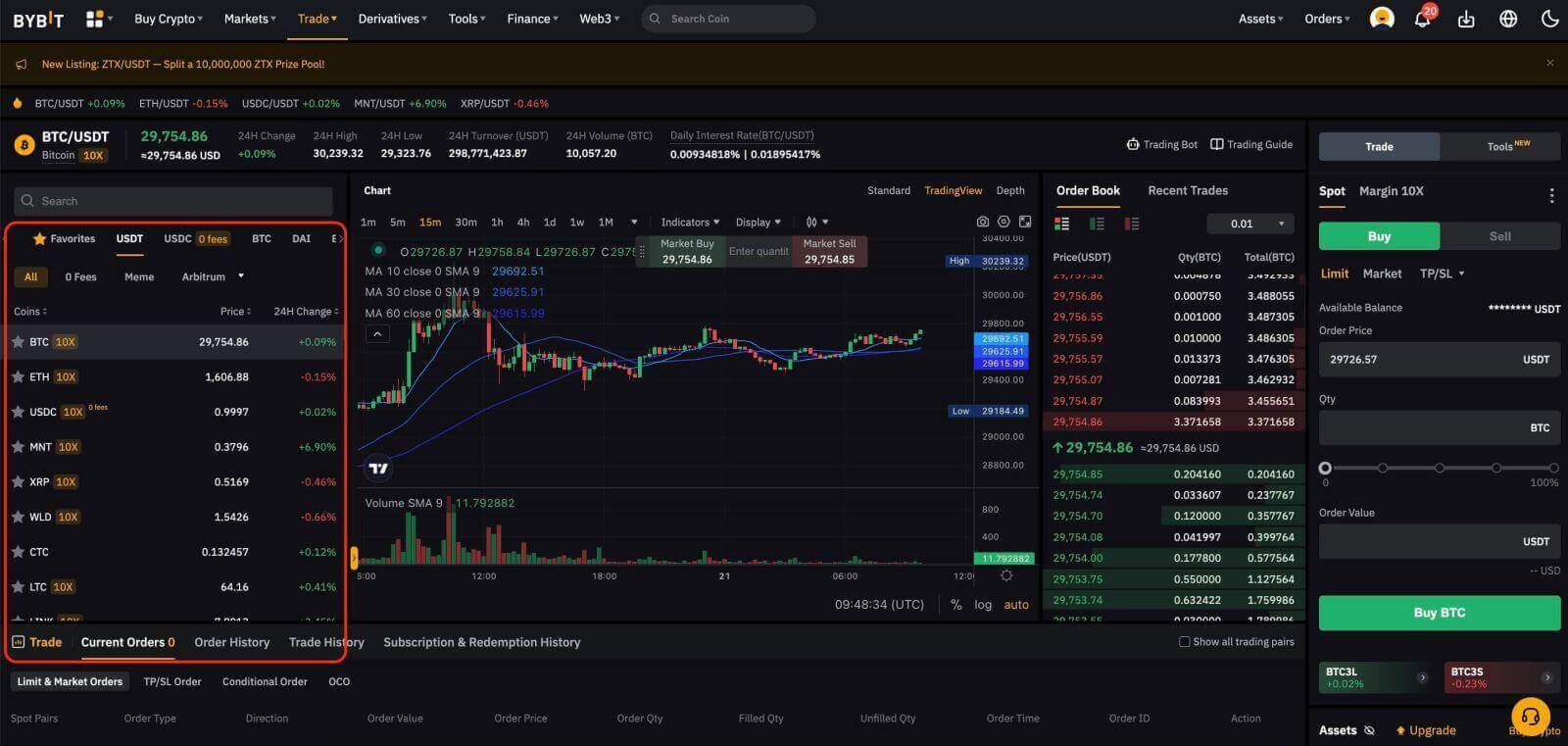
Consell: Feu clic a Afegeix a Preferits per col·locar parells de negociació que es visualitzen amb freqüència a la columna Preferits. Aquesta característica us permet seleccionar fàcilment parells per negociar.
Fes la teva comanda
Bybit El comerç al comptat t'ofereix quatre tipus d'ordres: ordres límit, ordres de mercat, ordres condicionals i ordres Take Profit/Stop Loss (TP/SL).
Prenguem BTC/USDT com a exemple per veure com fer diferents tipus de comandes.
Comandes limitades
1. Feu clic a Comprar o Vendre.
2. Seleccioneu Límit.
3. Introduïu el preu de la comanda.
4. (a) Introduïu la quantitat/valor de BTC per comprar/vendre,
o
(b) Utilitzeu la barra de percentatges
Si voleu comprar BTC i el saldo disponible al vostre compte Spot és de 10.000 USDT, podeu (per exemple) trieu el 50%, és a dir, compreu 5.000 USDT equivalents de BTC.
5. Feu clic a Comprar BTC o Vendre BTC.
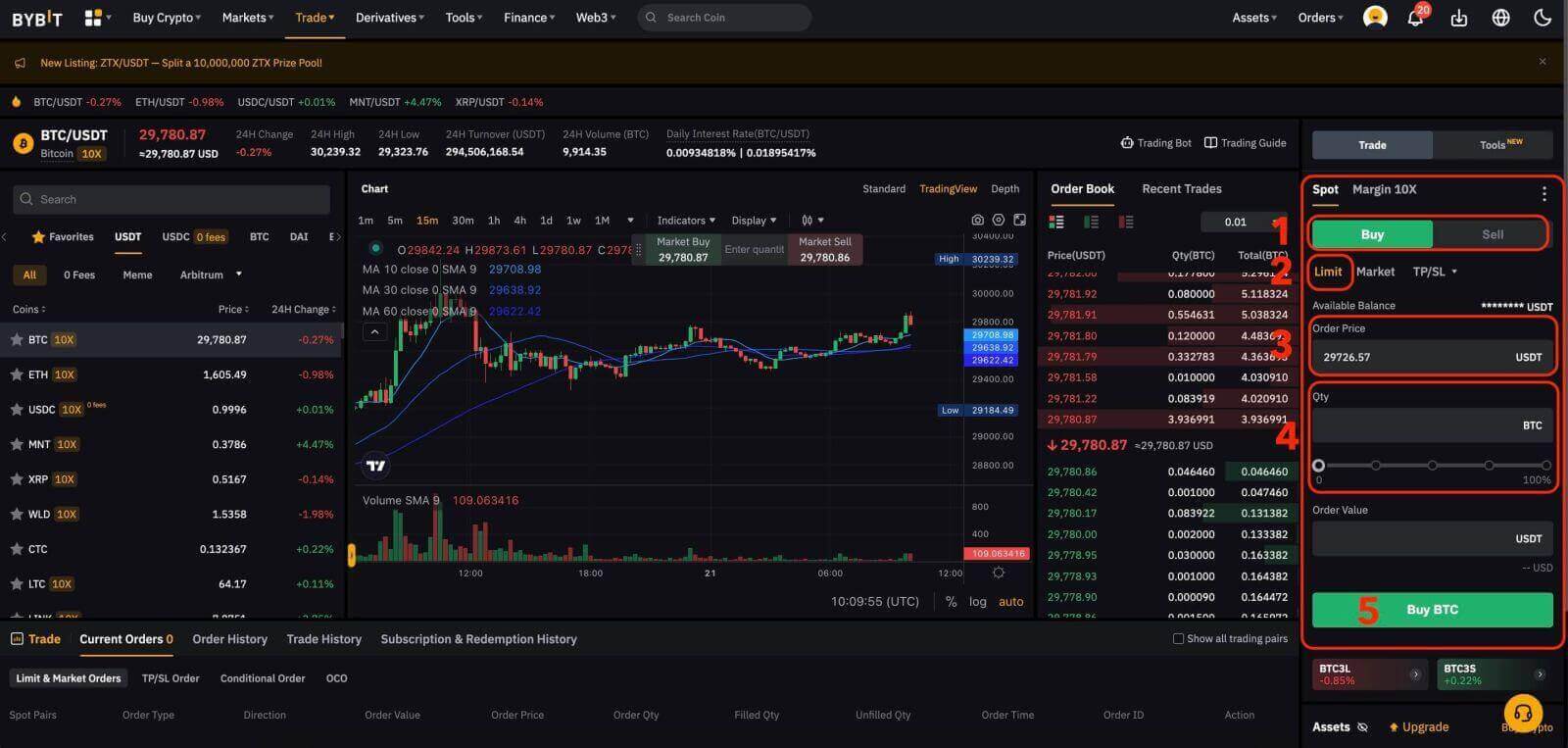
6. Després de confirmar que la informació introduïda és correcta, feu clic a Comprar BTC o Vendre BTC.
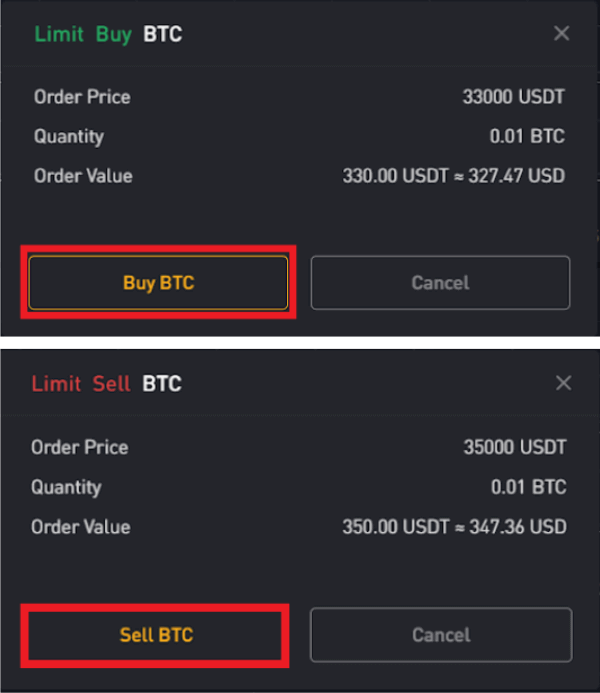
La teva comanda s'ha enviat correctament.
Per als comerciants que utilitzen el web, aneu a Comandes actuals → Comandes limitades al mercat per veure els detalls de la comanda.

Comandes de mercat
1. Feu clic a Comprar o Vendre.
2. Seleccioneu Mercat.
3. (a) Per a les comandes de compra: introduïu la quantitat de USDT que heu pagat per comprar BTC. Per a comandes de venda: introduïu la quantitat de BTC que heu venut per comprar USDT.
O bé:
(b) Utilitzeu la barra del percentatge.
Per exemple, si voleu comprar BTC i el saldo disponible al vostre compte Spot és de 10.000 USDT, podeu triar el 50% per comprar 5.000 USDT equivalents de BTC.
4. Feu clic a Comprar BTC o Vendre BTC.
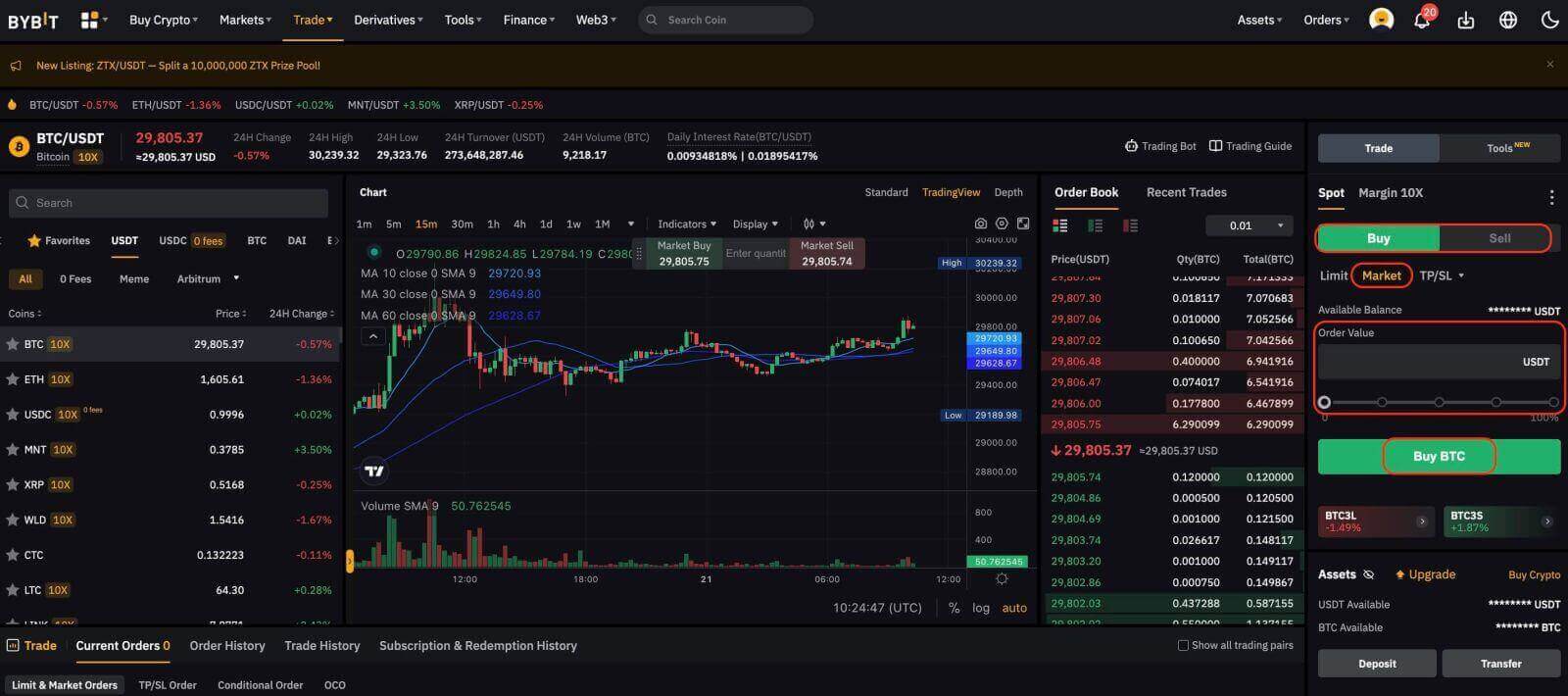
5. Després de confirmar que heu introduït la informació correcta, feu clic a Comprar BTC o Vendre BTC.
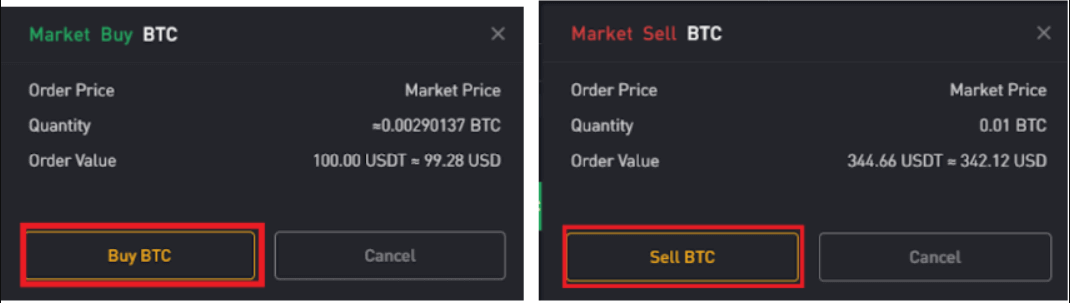
La teva comanda s'ha emplenat.
Per als comerciants que utilitzen la versió web d'escriptori, aneu a Historial de comerç per veure els detalls de la comanda.

Consell: podeu veure totes les comandes completades a l'Historial comercial.
Comandes TP/SL
1. Feu clic a Comprar o Vendre.
2. Seleccioneu TP/SL al menú desplegable TP/SL.
3. Introduïu el preu d'activació.
4. Trieu executar-lo a Preu límit o Preu de mercat
— Preu límit: introduïu el preu de l'ordre
— Preu de mercat: no cal establir el preu de la comanda.
5. Segons diferents tipus d'ordre:
(a)
- Compra al mercat: introduïu la quantitat de USDT que heu pagat per comprar BTC
- Límit de compra: introduïu la quantitat de BTC que voleu comprar
- Límit/venda al mercat: introduïu la quantitat de BTC que heu venut per comprar USDT
(b) Utilitzeu la barra de percentatges.
Per exemple, si voleu comprar BTC i el saldo disponible al vostre compte Spot és de 10.000 USDT, podeu triar el 50% per comprar 5.000 USDT equivalents a BTC.
6. Feu clic a Comprar BTC o Vendre BTC.
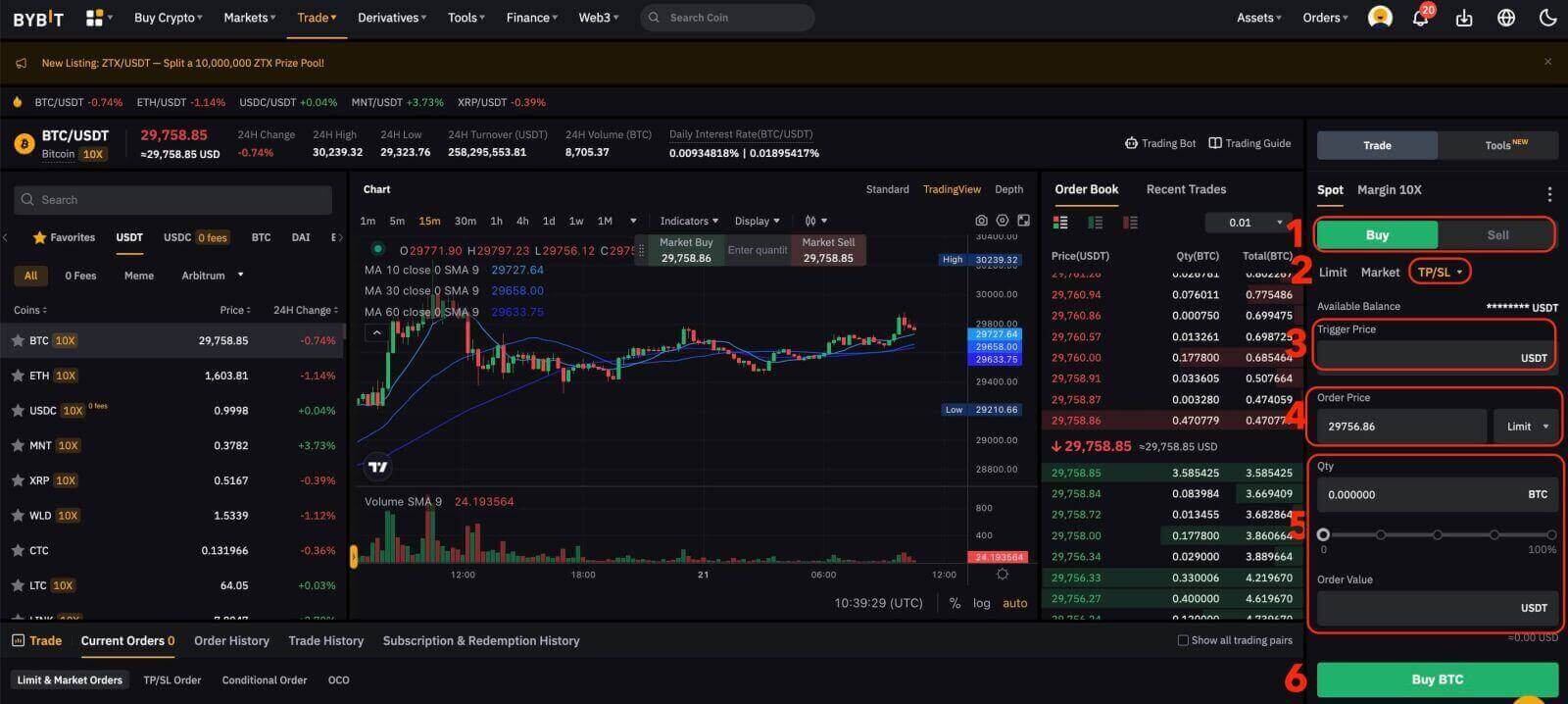
7. Després de confirmar que heu introduït la informació correcta, feu clic a Comprar BTC o Vendre BTC.
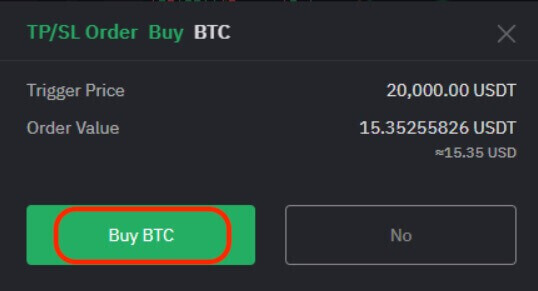
La teva comanda s'ha enviat correctament. Tingueu en compte que el vostre actiu estarà ocupat un cop es faci la vostra comanda TP/SL.
Per als comerciants que utilitzen la versió web d'escriptori, aneu a Comandes actuals → Comanda TP/SL per veure els detalls de la comanda.

Nota : si us plau, assegureu-vos que teniu prou fons al vostre compte Spot. Si els fons són insuficients, els comerciants que utilitzen el web poden fer clic a Dipòsit, Transferència o Comprar monedes a Actius per entrar a la pàgina d'actius per al dipòsit o la transferència.
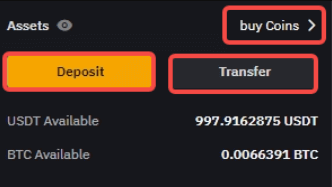
Com comerciar amb criptografia a Bybit mitjançant l'aplicació mòbil
Spot Trading
Pas 1: toqueu Comerç a la part inferior dreta per entrar a la pàgina de comerç.
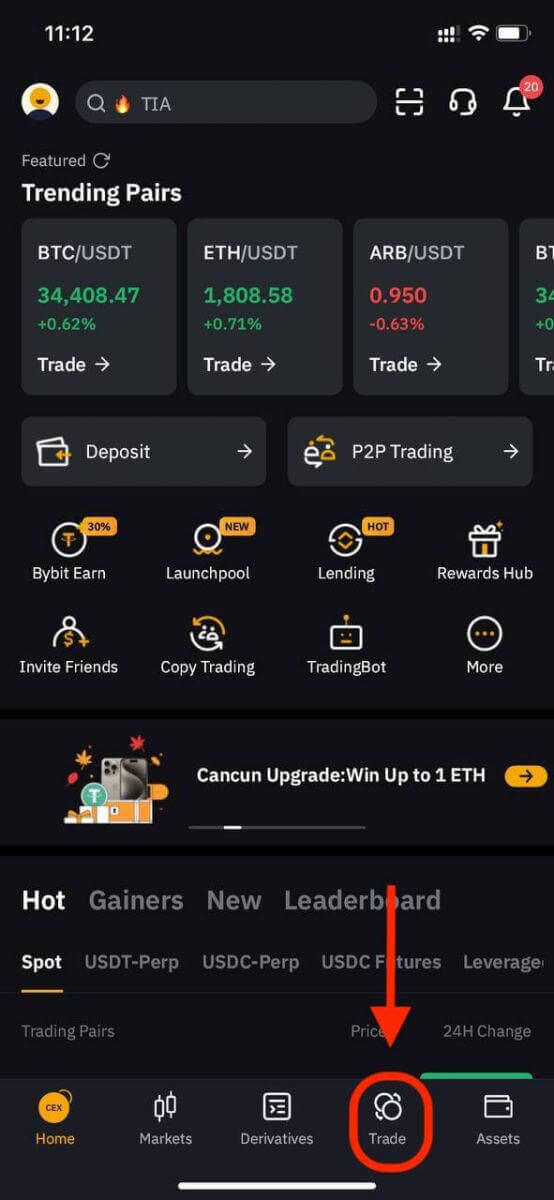
Pas 2: escolliu la vostra parella comercial preferida tocant la icona de tres línies horitzontals o la parella de negociació Spot a la cantonada superior esquerra de la pàgina.
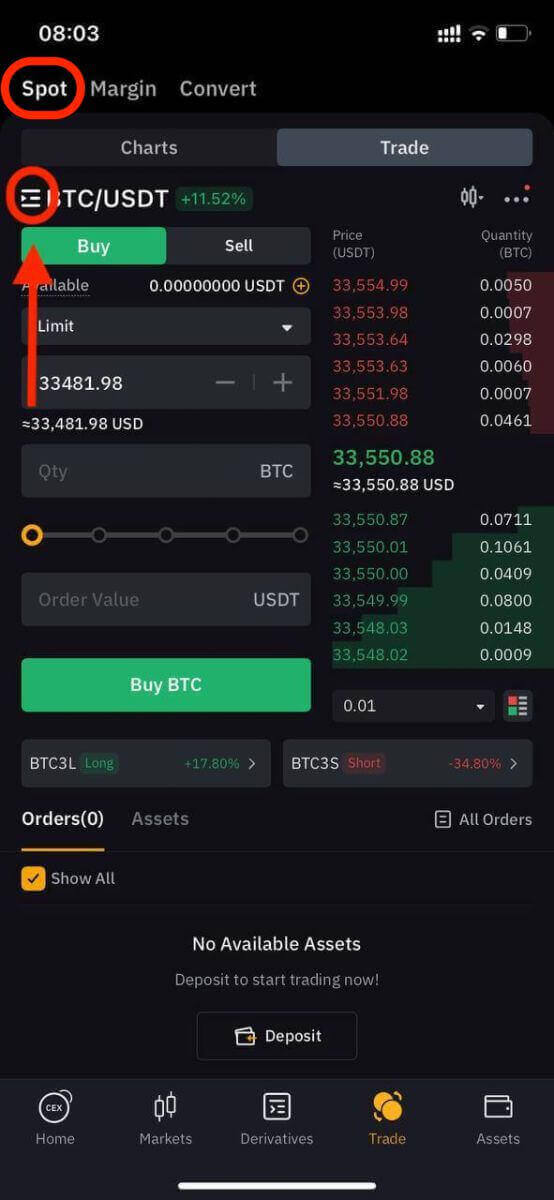
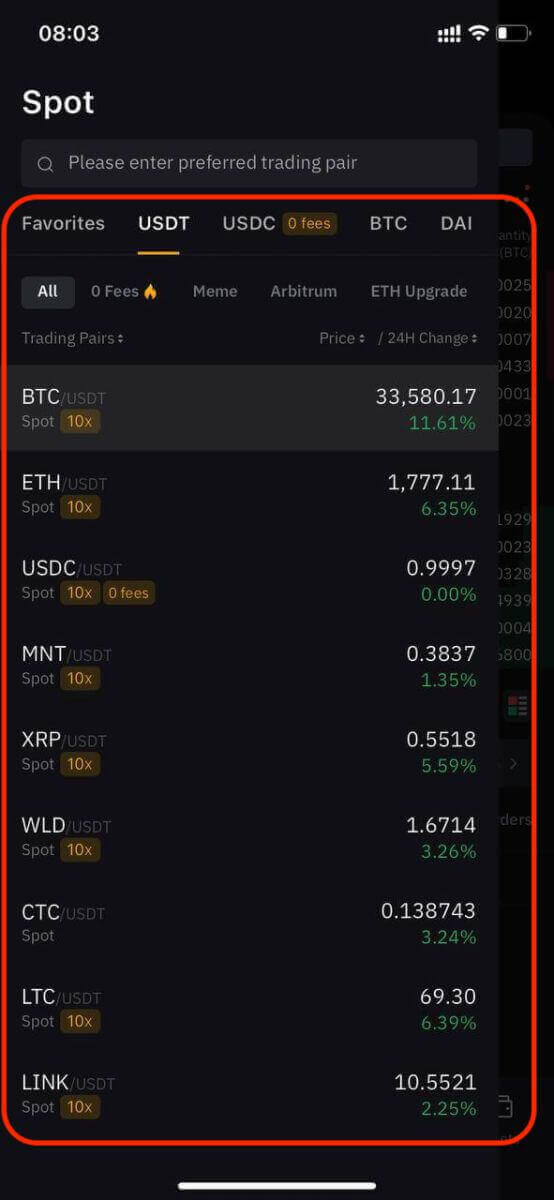
Consell: Feu clic a Afegeix a Preferits per col·locar parells de negociació que es visualitzen amb freqüència a la columna Preferits. Aquesta característica us permet seleccionar fàcilment parells per negociar.
Hi ha quatre tipus d'ordres disponibles amb el comerç al comptat de Bybit: ordres limitades, ordres de mercat, ordres condicionals i ordres Take Profit/Stop Loss (TP/SL). Fem una ullada als passos necessaris per fer cadascuna d'aquestes comandes utilitzant BTC/USDT com a exemple.
Comandes limitades
1. Feu clic a Comprar o Vendre.
2. Seleccioneu Límit.
3. Introduïu el preu de la comanda.
4. (a) Introduïu la quantitat/valor de BTC per comprar/vendre.
o
(b) Utilitzeu la barra del percentatge.
Si voleu comprar BTC i el saldo disponible al vostre compte Spot és de 2.000 USDT, podeu (per exemple) triar el 50%, és a dir, comprar 1.000 USDT equivalent a BTC.
5. Feu clic a Comprar BTC o Vendre BTC.
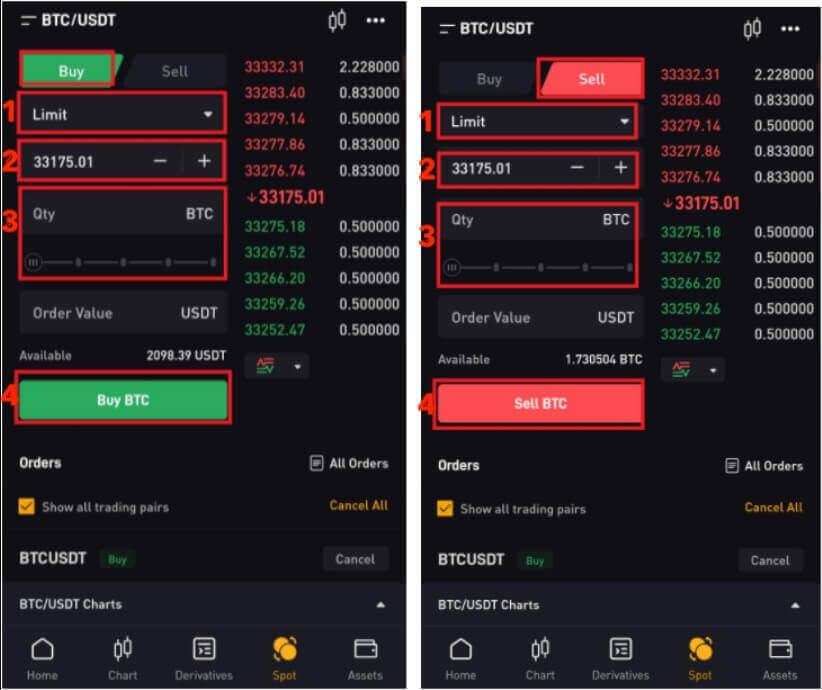
6. Després de confirmar que la informació introduïda és correcta, feu clic a Comprar BTC o Vendre BTC.
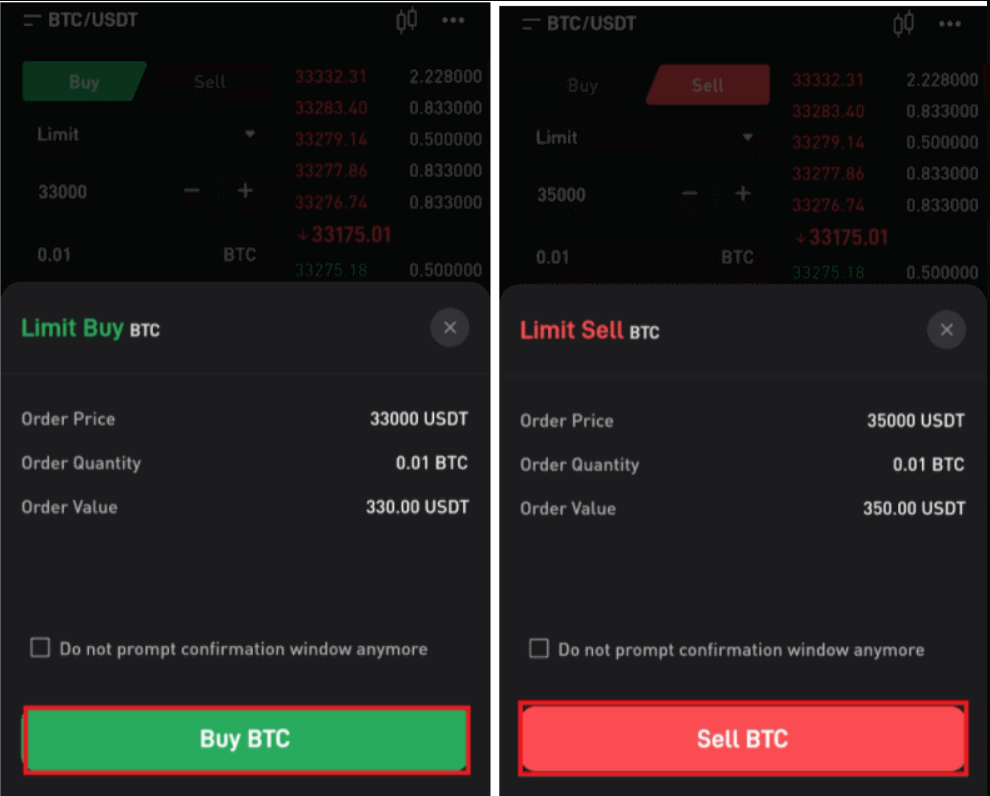
La teva comanda s'ha enviat correctament. Els comerciants que utilitzen l'aplicació de Bybit poden veure els detalls de la comanda a Comandes.
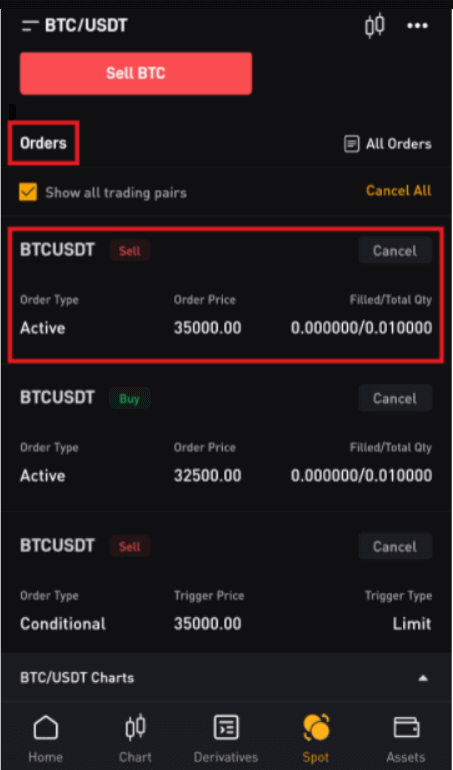
Comandes de mercat
1. Feu clic a Comprar o Vendre.
2. Seleccioneu Mercat.
3. (a) Per a les comandes de compra: introduïu la quantitat de USDT que heu pagat per comprar BTC. Per a comandes de venda: introduïu la quantitat de BTC que heu venut per comprar USDT.
O bé:
(b) Utilitzeu la barra del percentatge.
Per exemple, si voleu comprar BTC i el saldo disponible al vostre compte Spot és de 2.000 USDT, podeu triar el 50% per comprar 1.000 USDT equivalents de BTC.
4. Feu clic a Comprar BTC o Vendre BTC.
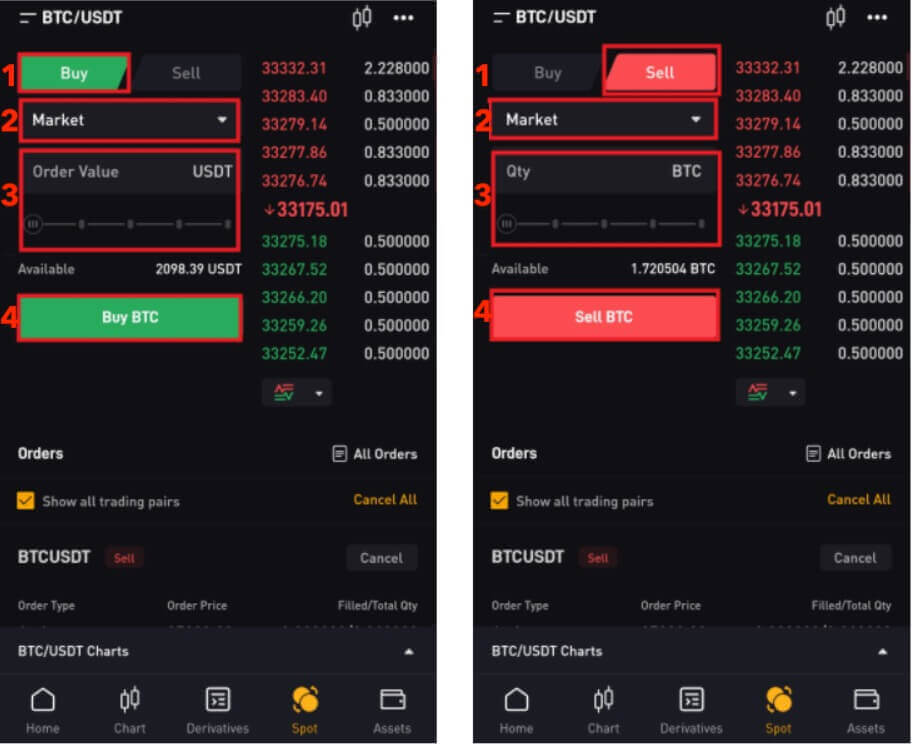
5. Després de confirmar que heu introduït la informació correcta, feu clic a Comprar BTC o Vendre BTC.
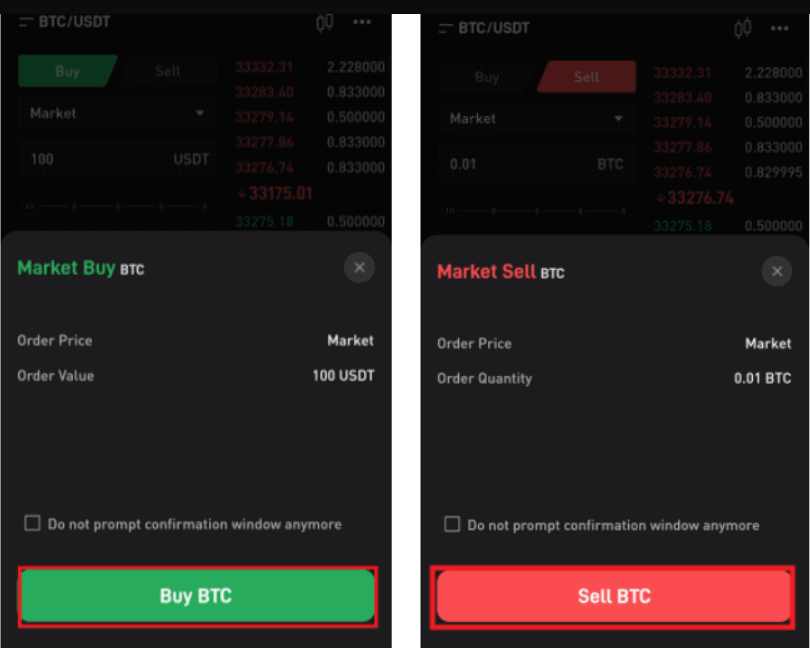
La teva comanda s'ha emplenat.
Consell: podeu veure totes les comandes completades a l'Historial comercial.
Per als comerciants que utilitzen l'aplicació mòbil de Bybit, feu clic a Totes les comandes → Historial de comandes per veure els detalls de la comanda.
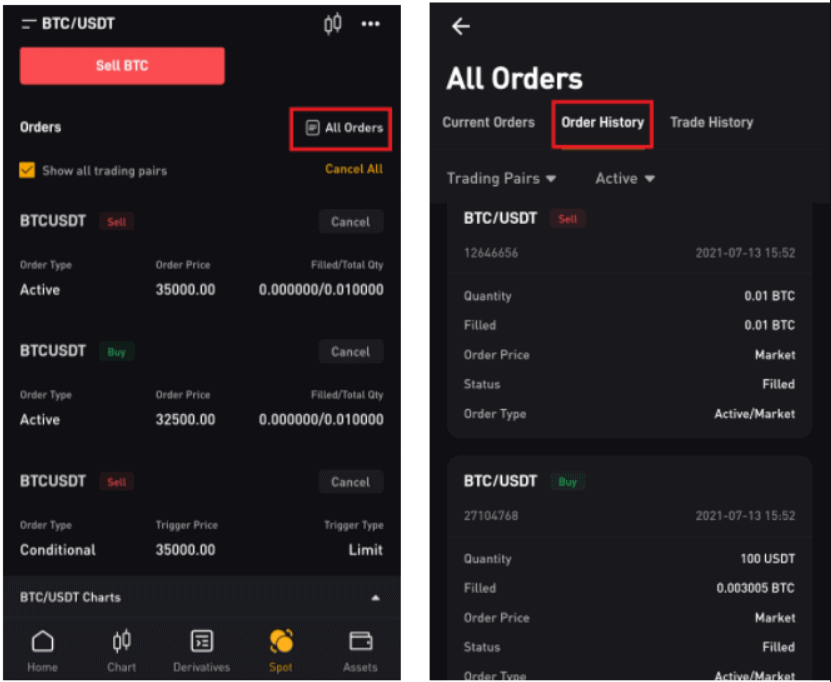
Comandes TP/SL
1. Feu clic a Comprar o Vendre.
2. Seleccioneu TP/SL al menú desplegable TP/SL.
3. Introduïu el preu d'activació.
4. Trieu executar-lo al preu límit o al preu de mercat.
— Preu límit: introduïu el preu de la comanda.
— Preu de mercat: no cal establir el preu de la comanda.
5. Segons diferents tipus d'ordre:
(a)
- Compra al mercat: introduïu la quantitat de USDT que heu pagat per comprar BTC.
- Límit de compra: introduïu la quantitat de BTC que voleu comprar.
- Límit/venda al mercat: introduïu la quantitat de BTC que heu venut per comprar USDT.
(b) Utilitzeu la barra del percentatge.
Per exemple, si voleu comprar BTC i el saldo disponible al vostre compte Spot és de 2.000 USDT, podeu triar el 50% per comprar 1.000 USDT equivalents a BTC.
6. Feu clic a Comprar BTC o Vendre BTC.
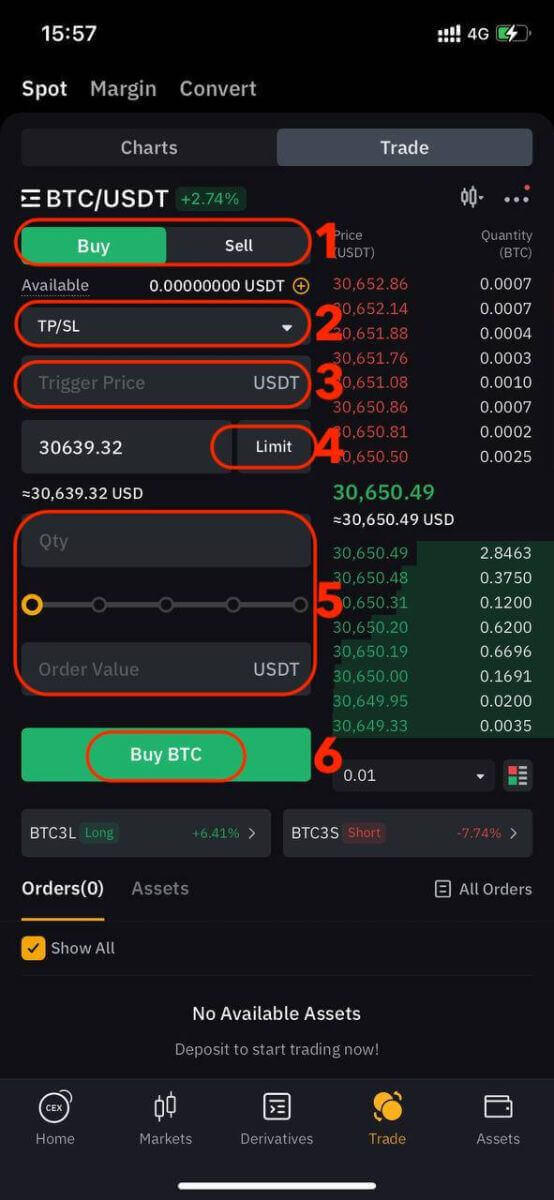
7. Després de confirmar que heu introduït la informació correcta, feu clic a Comprar BTC o Vendre BTC.
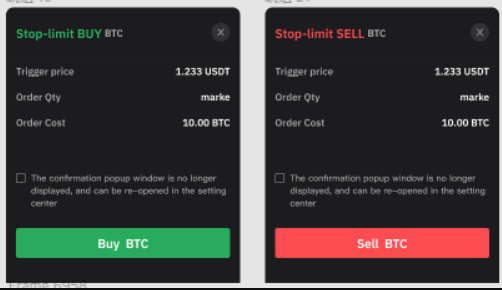
La teva comanda s'ha enviat correctament. Tingueu en compte que el vostre actiu estarà ocupat un cop es faci la vostra comanda TP/SL.
Per als comerciants que utilitzen l'aplicació de Bybit, feu clic a Totes les comandes → Comanda TP/SL per veure els detalls de la comanda.
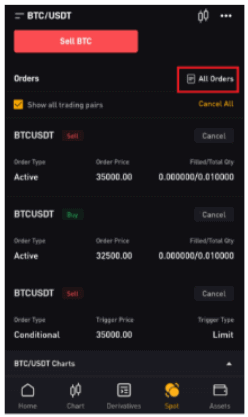
Nota : si us plau, assegureu-vos que teniu prou fons al vostre compte Spot. Si els fons són insuficients, els comerciants que utilitzen el web poden fer clic a Dipòsit, Transferència o Comprar monedes a Actius per entrar a la pàgina d'actius per al dipòsit o la transferència.
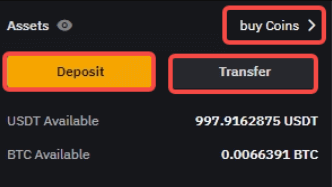
Trading de derivats
Pas 1: després d'iniciar sessió al vostre compte de Bybit, toqueu "Derivats" i seleccioneu entre USDT Perpetual, USDC Contracts, USDC Options o Inverse Contracts. Trieu-ne un per accedir a la seva interfície comercial corresponent.
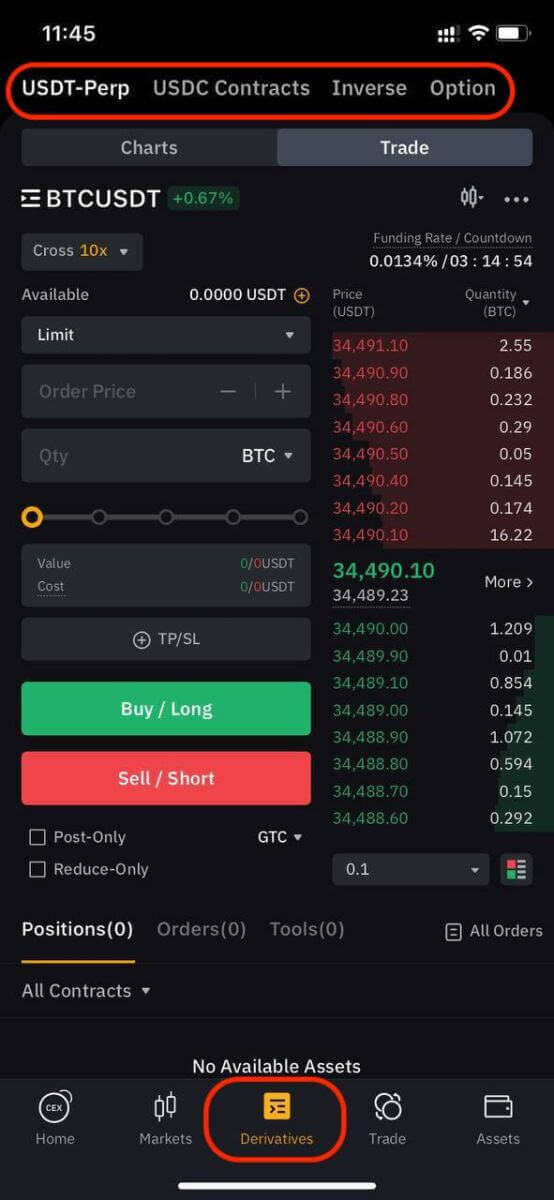
Pas 2: trieu l'actiu que voleu negociar o utilitzeu la barra de cerca per trobar-lo.
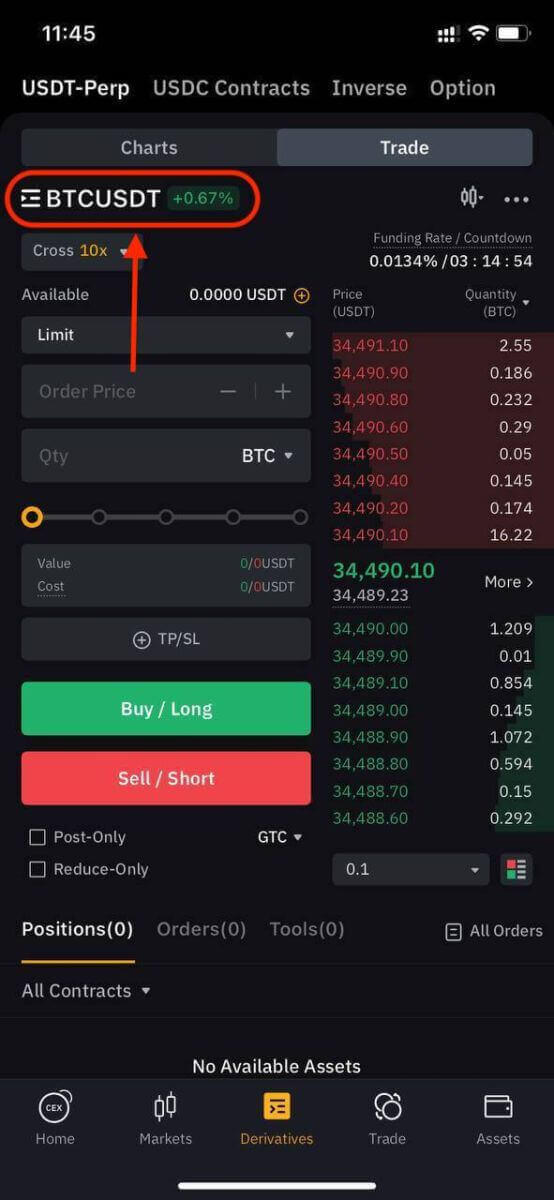
Pas 3: finança la teva posició utilitzant una moneda estable (USDT o USDC) o criptomonedes com BTC com a garantia. Seleccioneu l'opció que s'alinea amb la vostra estratègia comercial i cartera.
Pas 4: especifiqueu el vostre tipus de comanda (límit, mercat o condicional) i proporcioneu detalls comercials com la quantitat, el preu i el palanquejament (si cal) en funció de la vostra anàlisi i estratègia.
Mentre es negocia a Bybit, el palanquejament pot amplificar els guanys o pèrdues potencials. Decidiu si voleu utilitzar palanquejament i escolliu el nivell adequat fent clic a "Creu" a la part superior del tauler d'entrada de comandes.
Pas 5: un cop hàgiu confirmat la vostra comanda, toqueu "Compra/Llarg" o "Vendre/Short" per executar la vostra operació.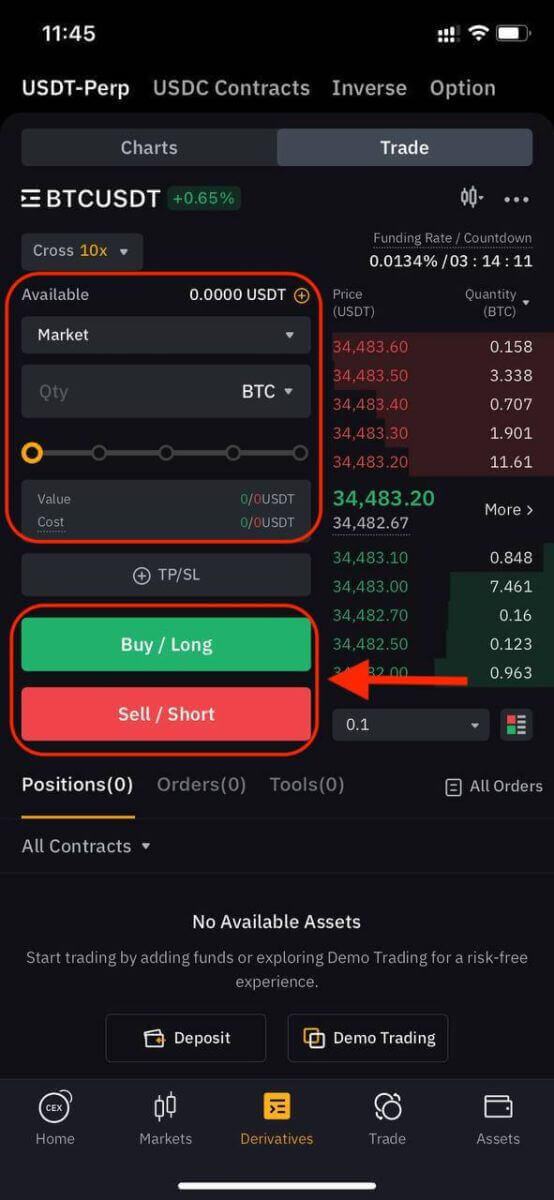
Pas 6: un cop emplenada la vostra comanda, comproveu la pestanya "Posicions" per obtenir els detalls de la comanda.
Ara que ja sabeu com obrir un comerç a Bybit, podeu iniciar el vostre viatge de negociació i inversió.